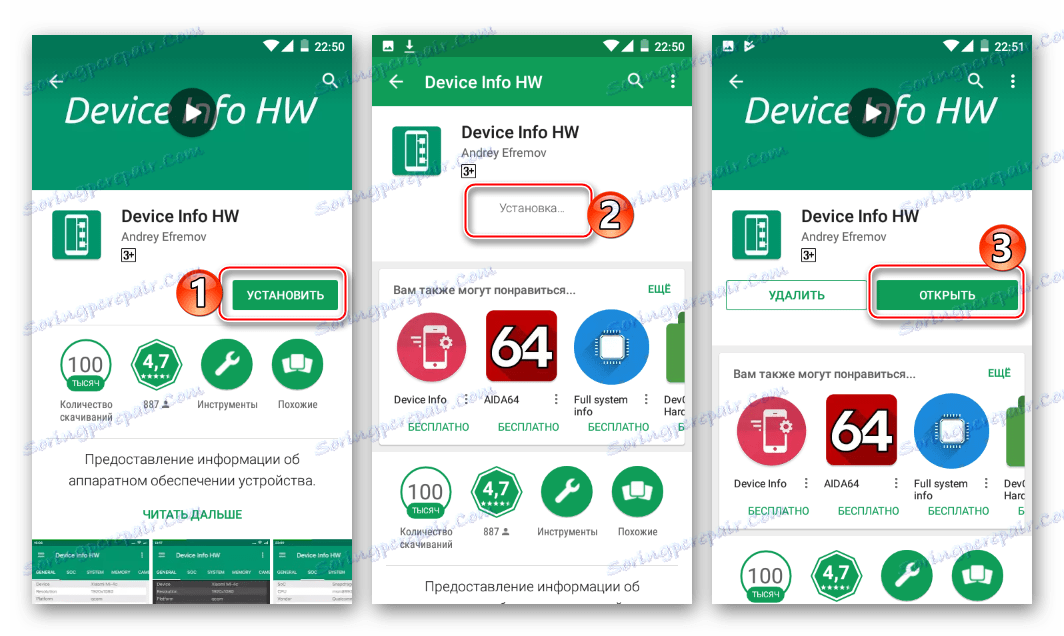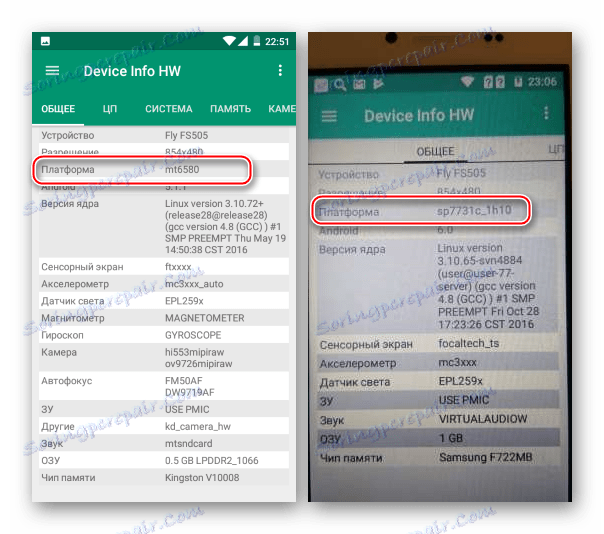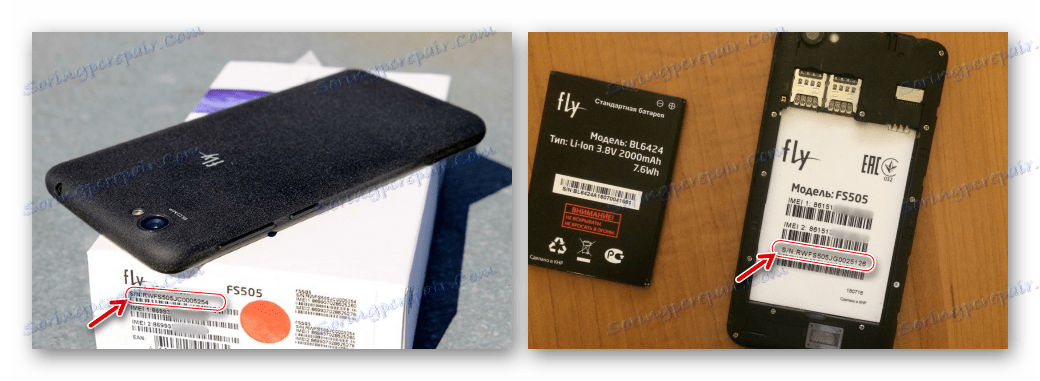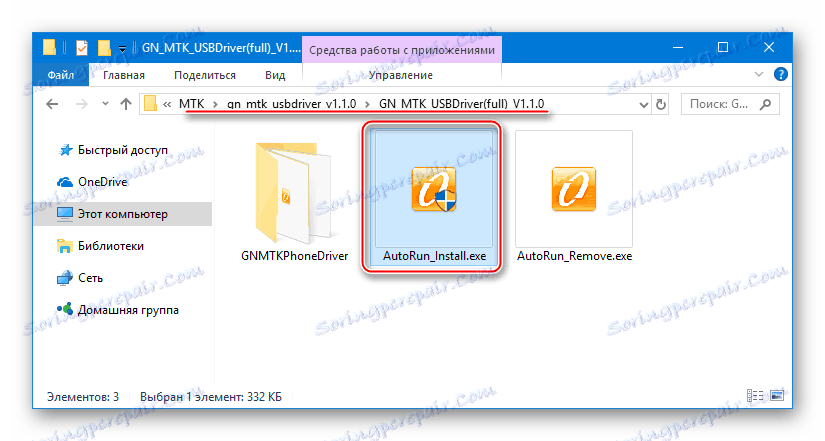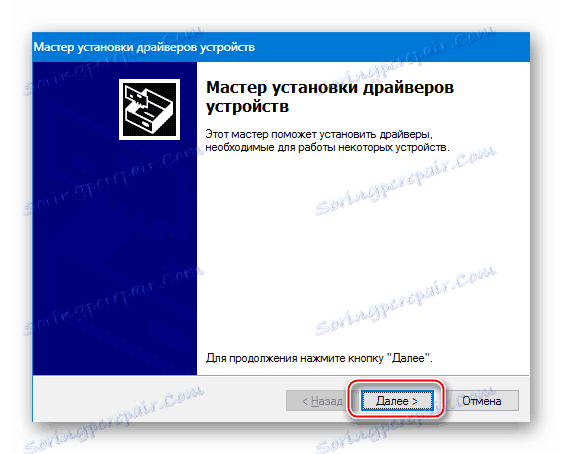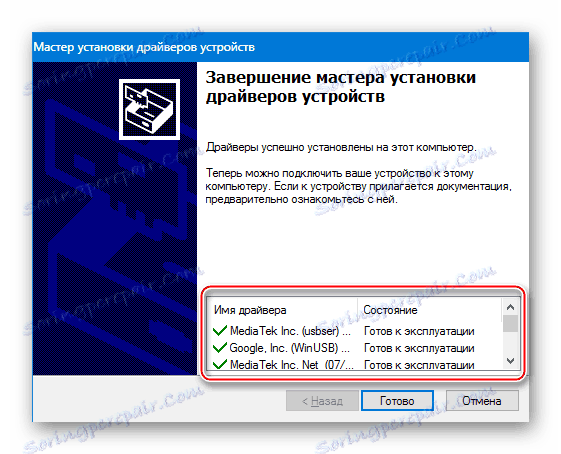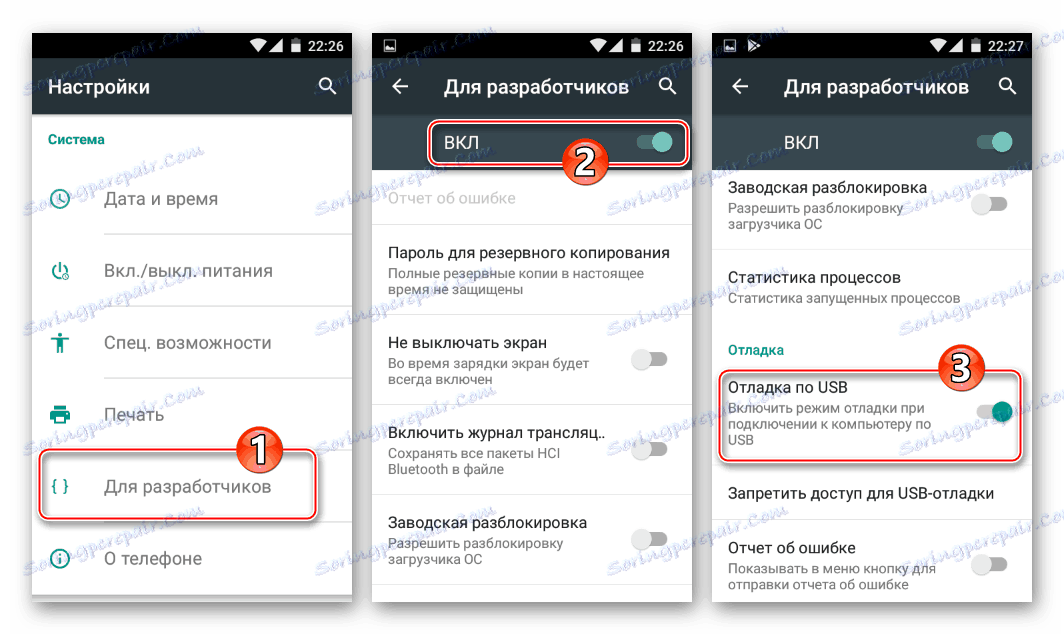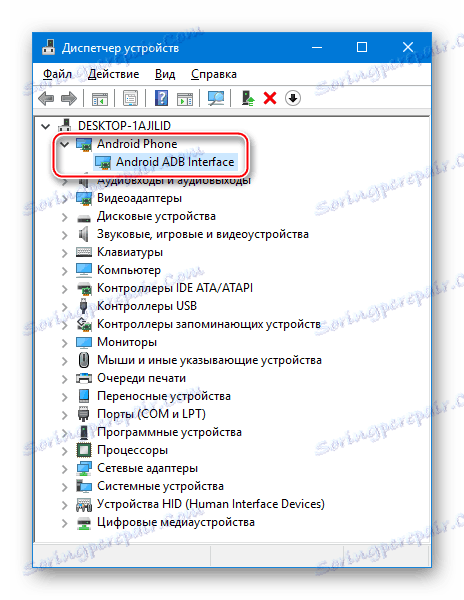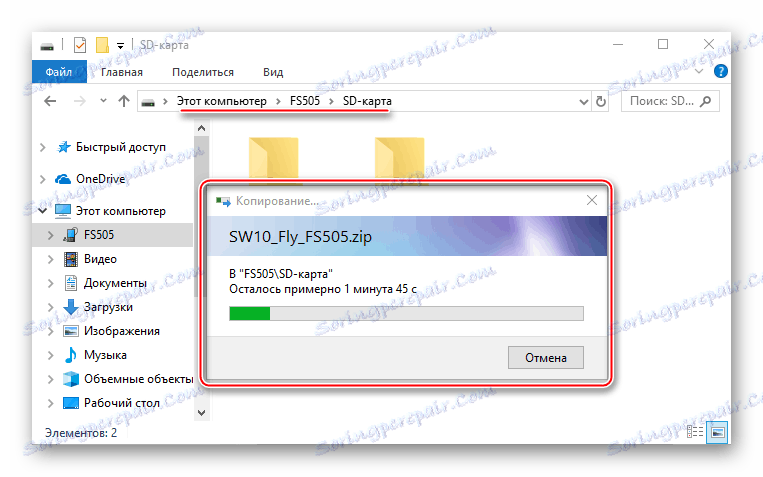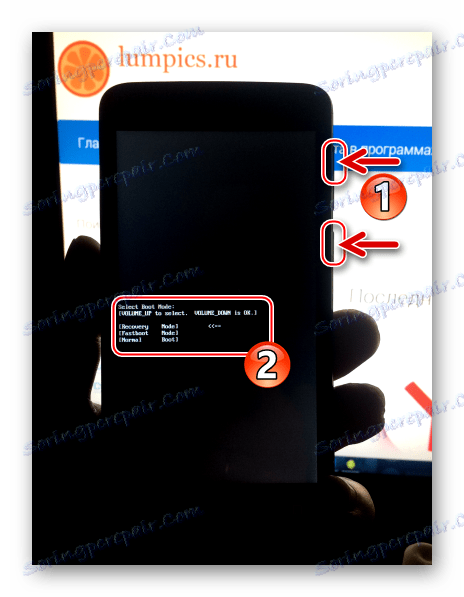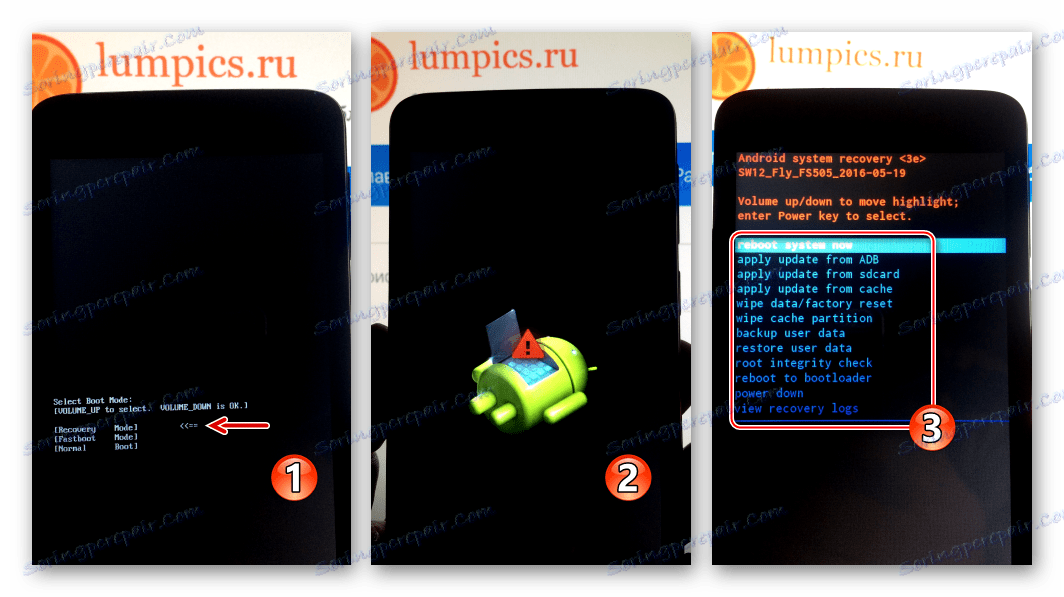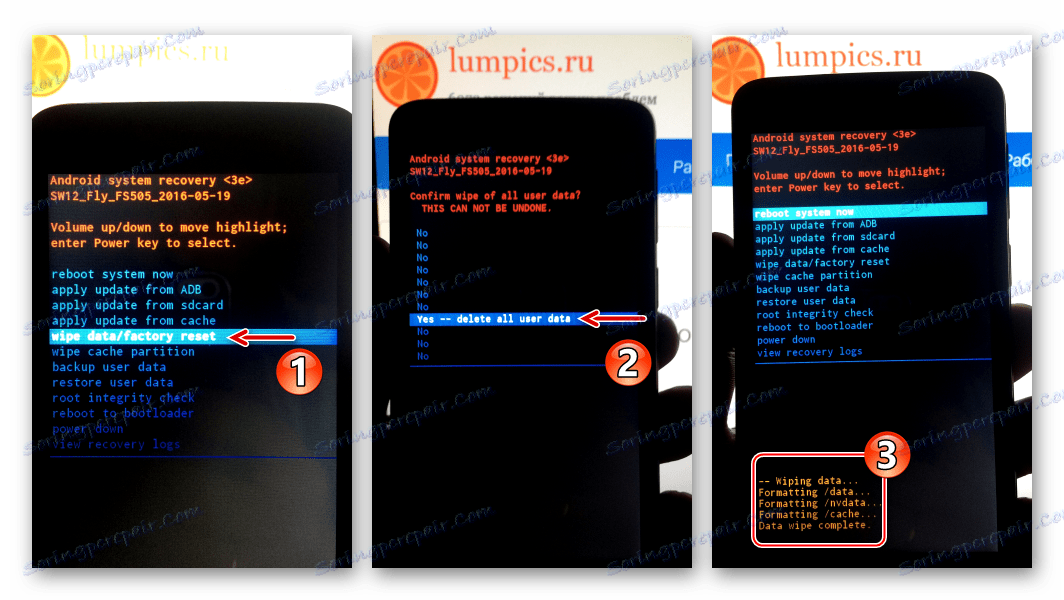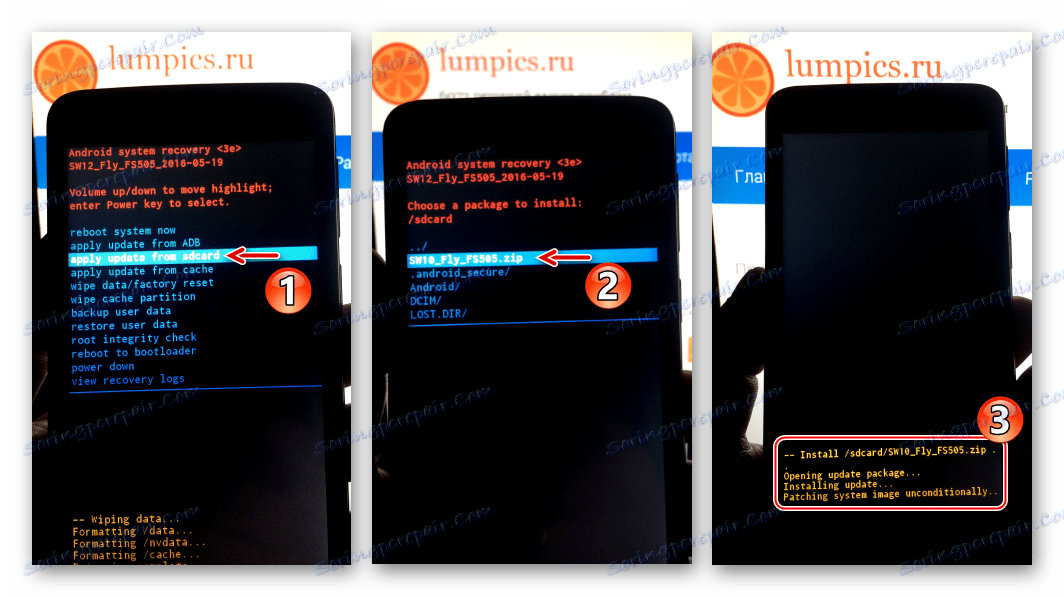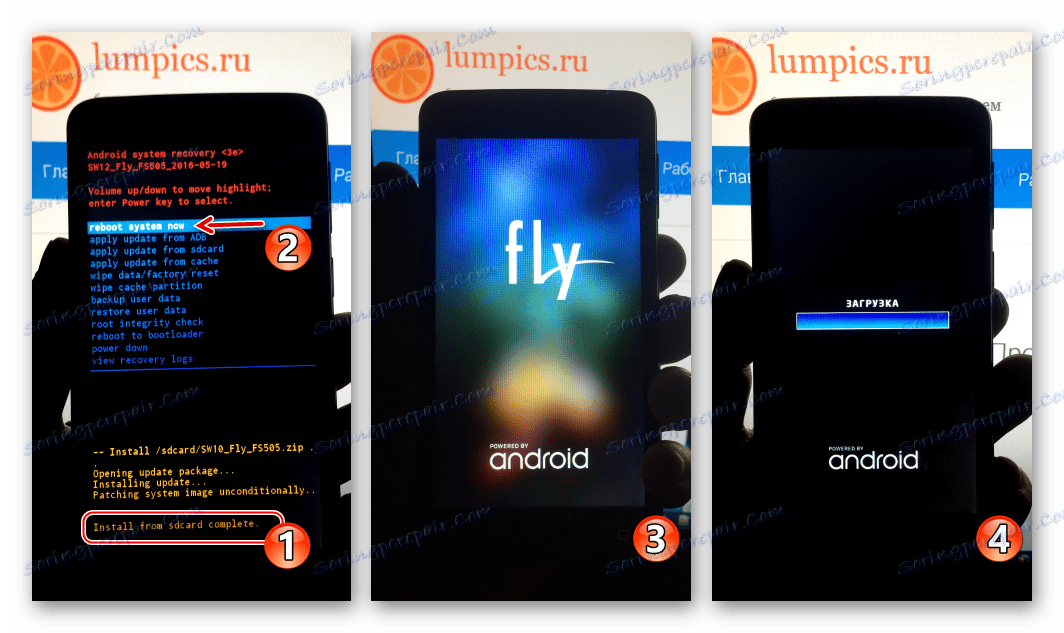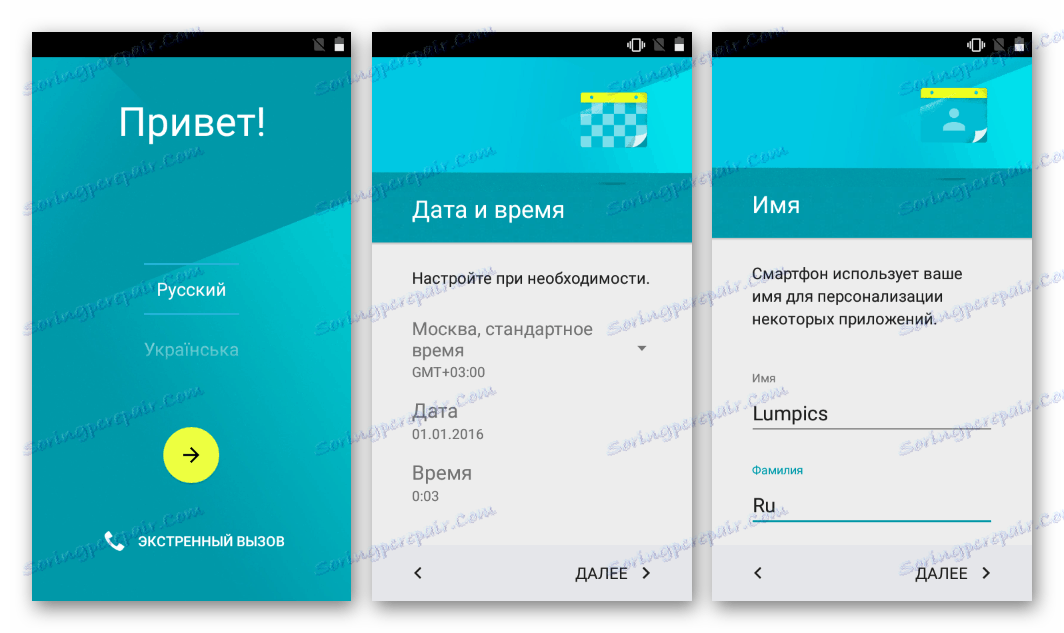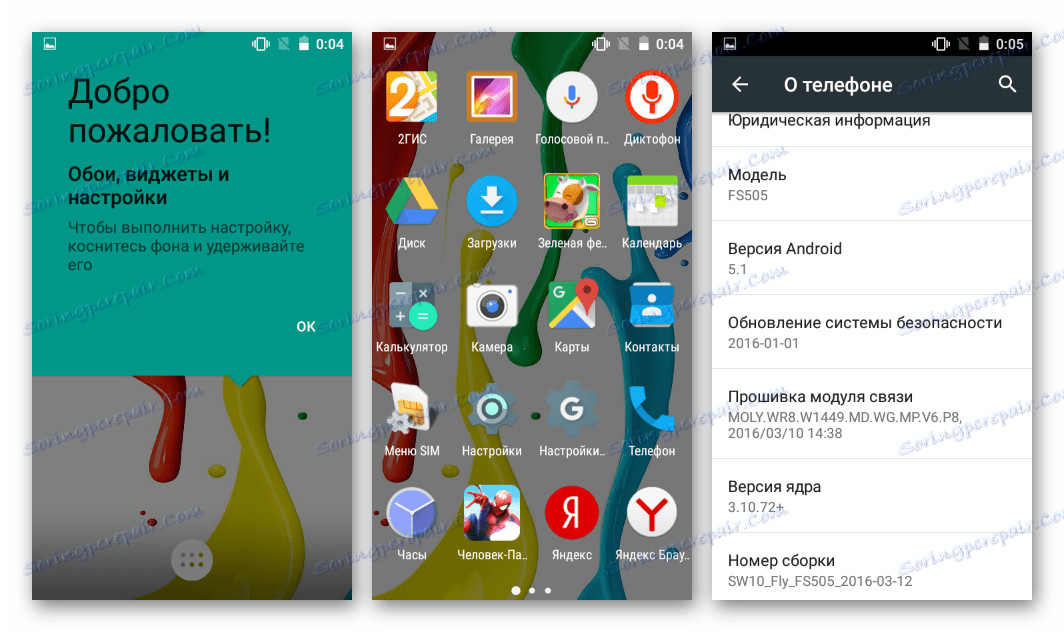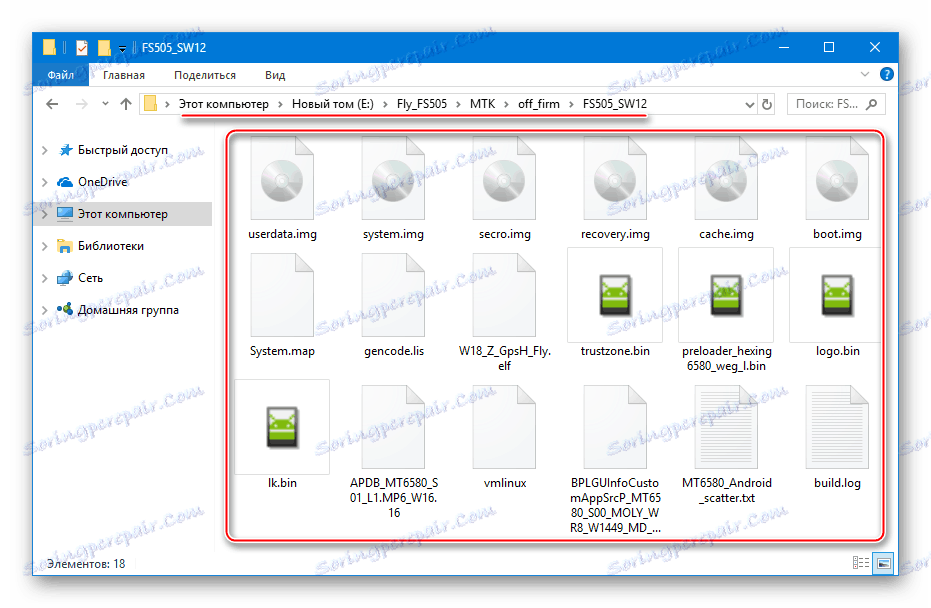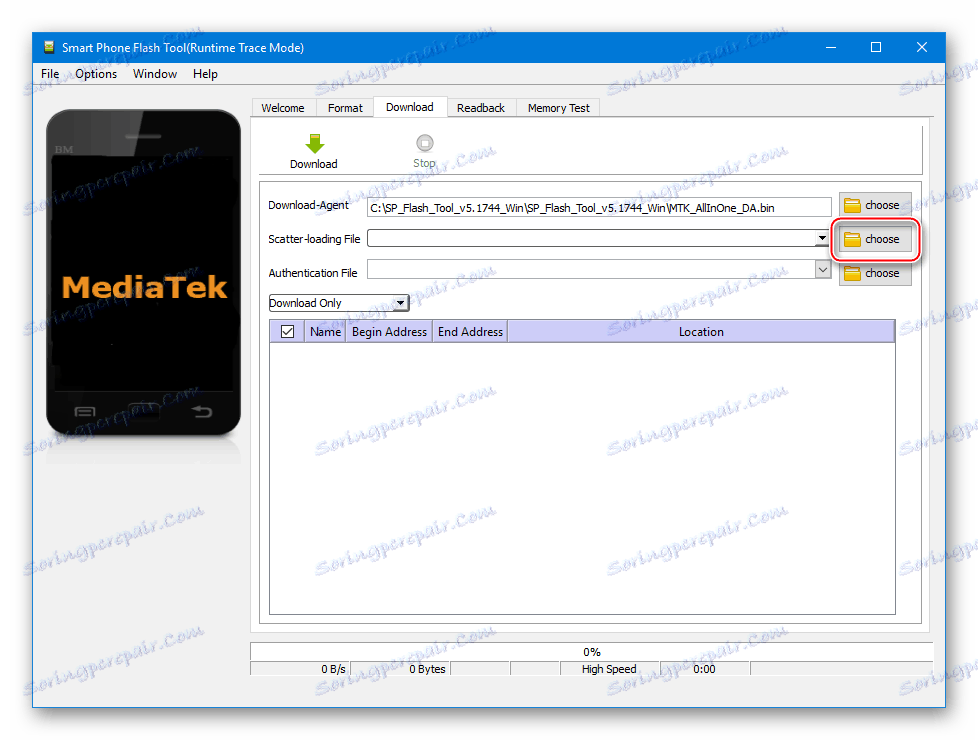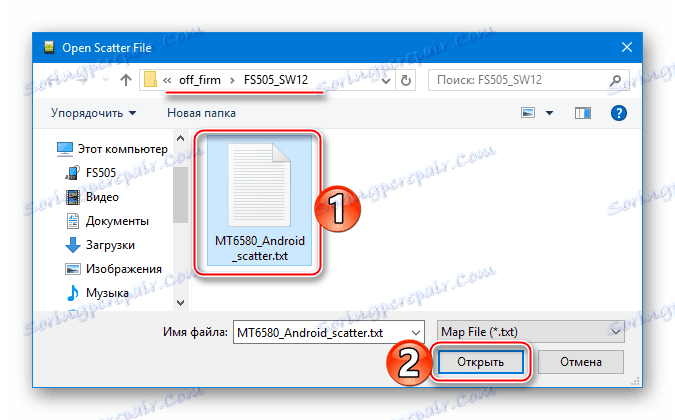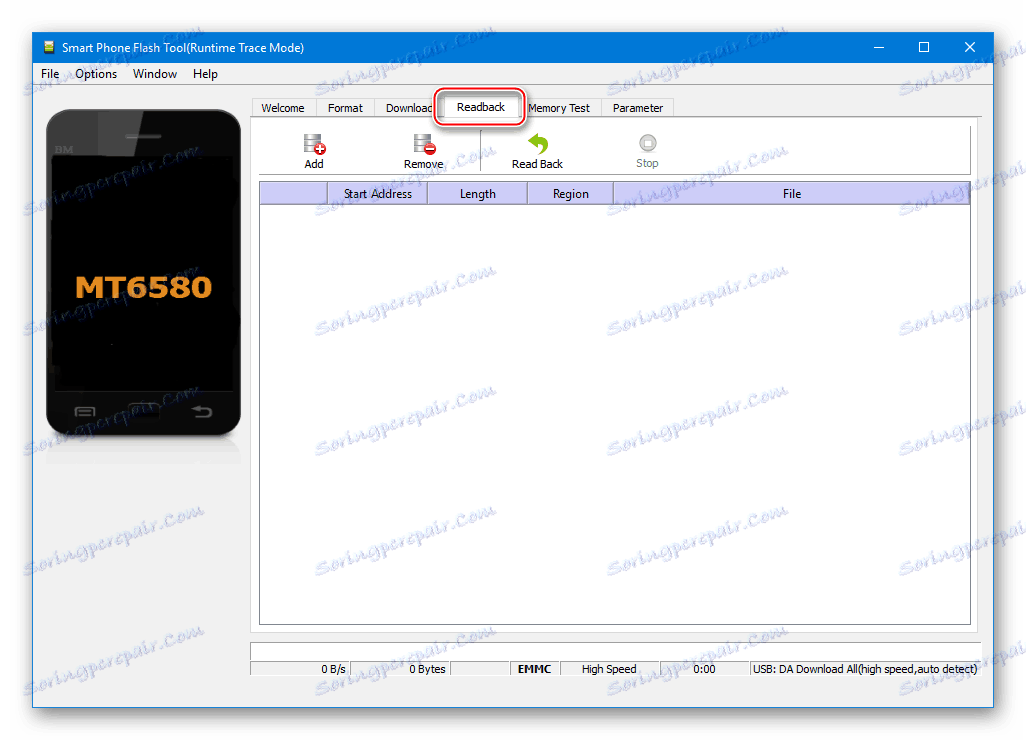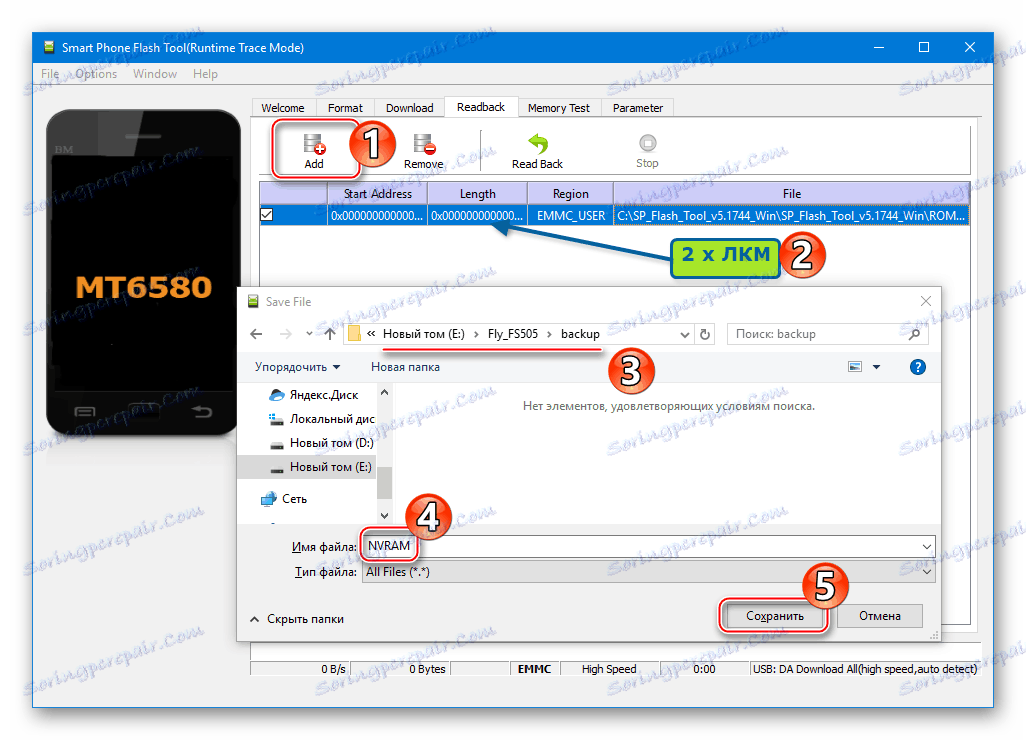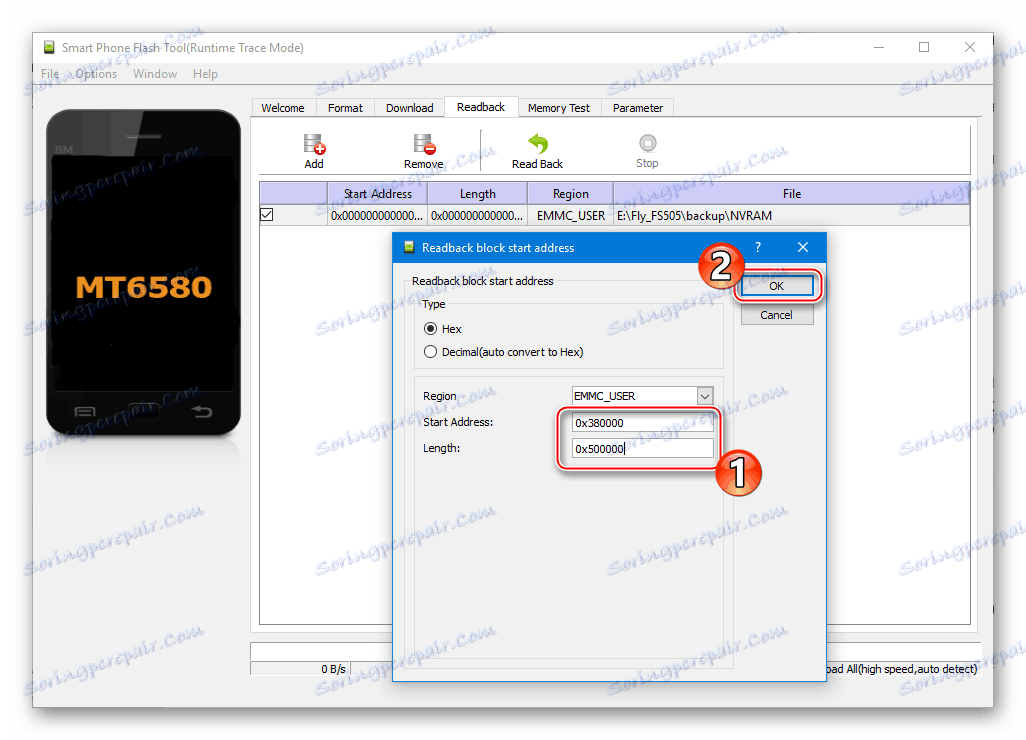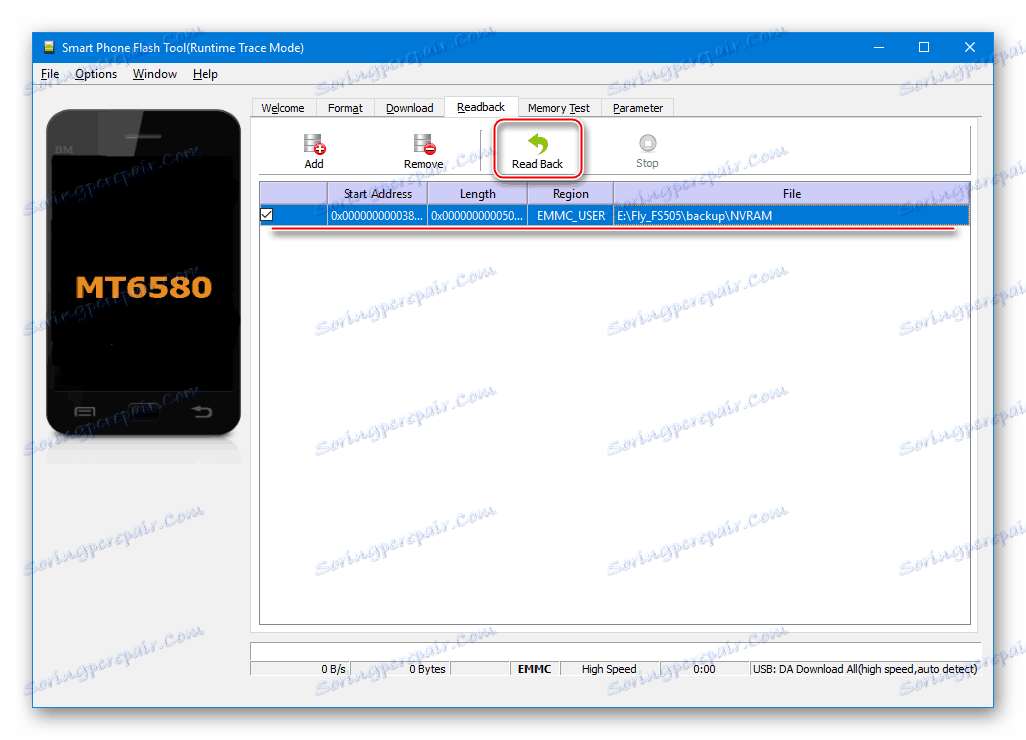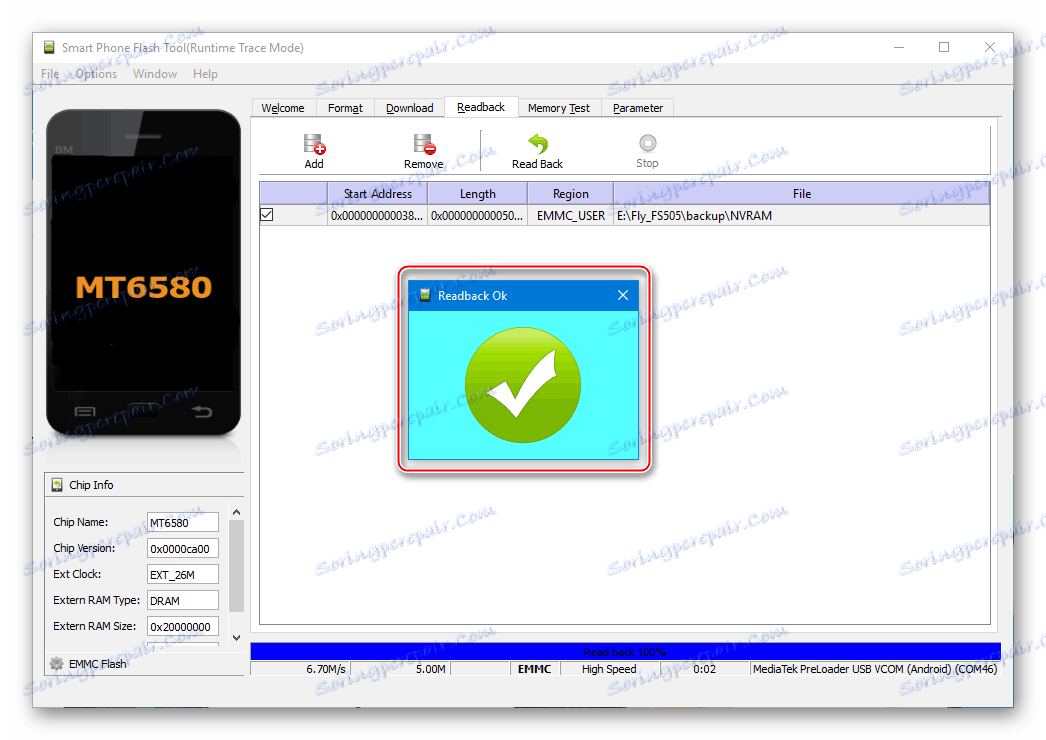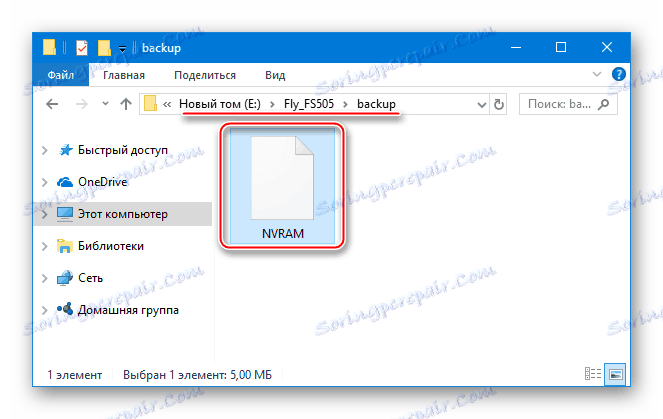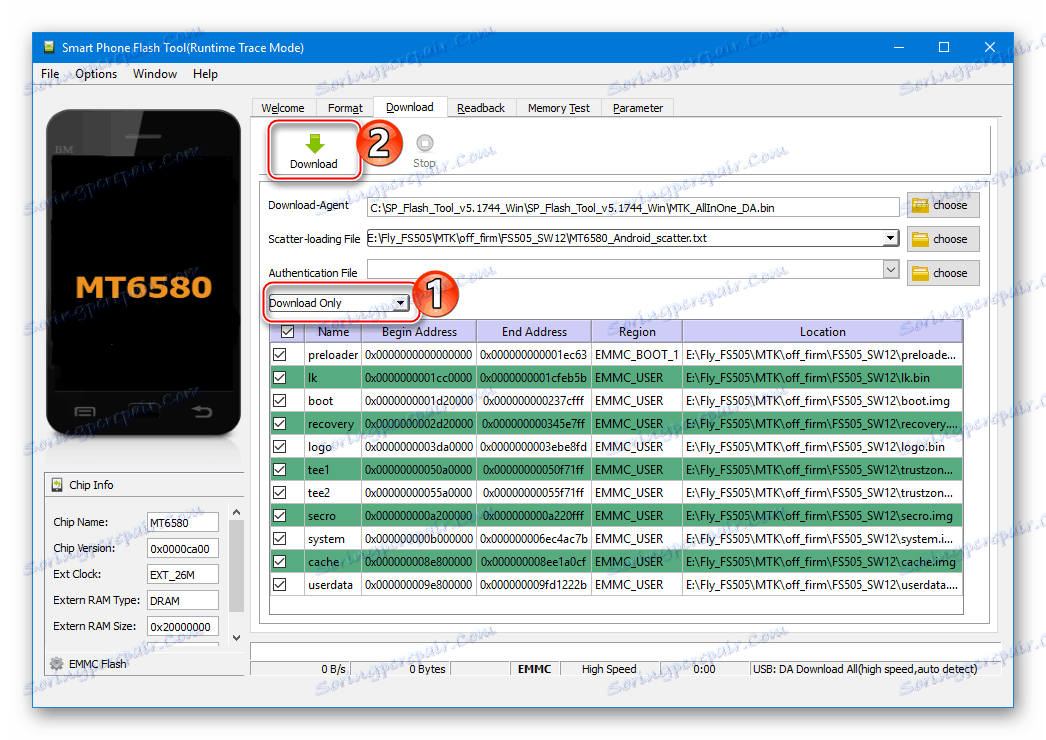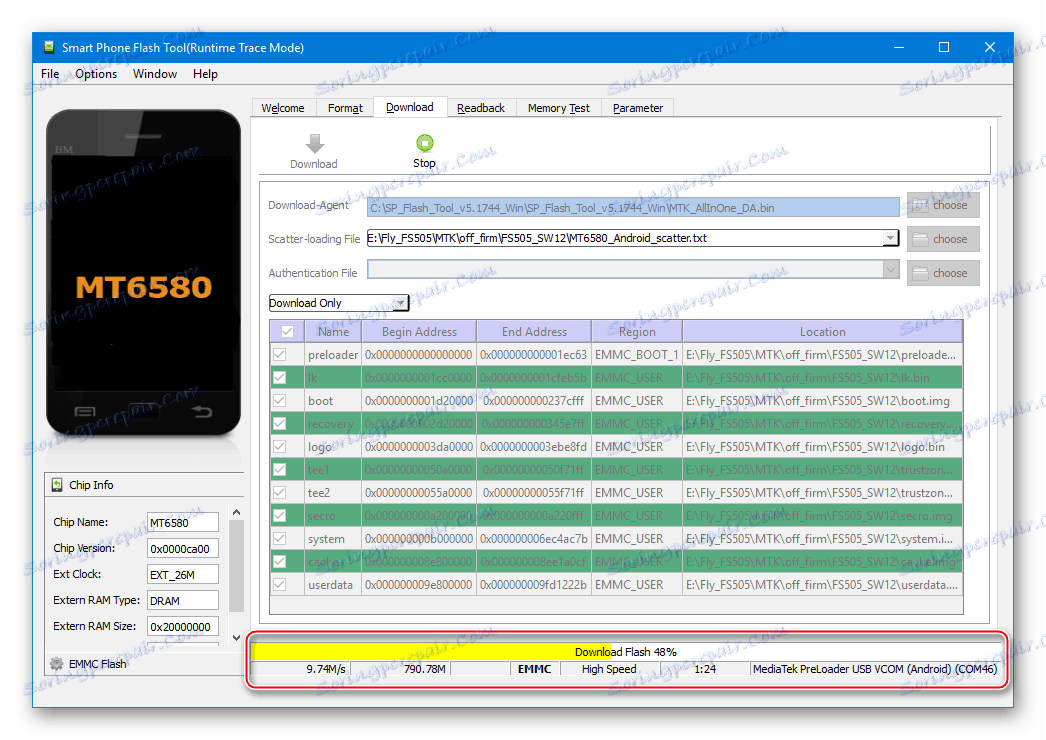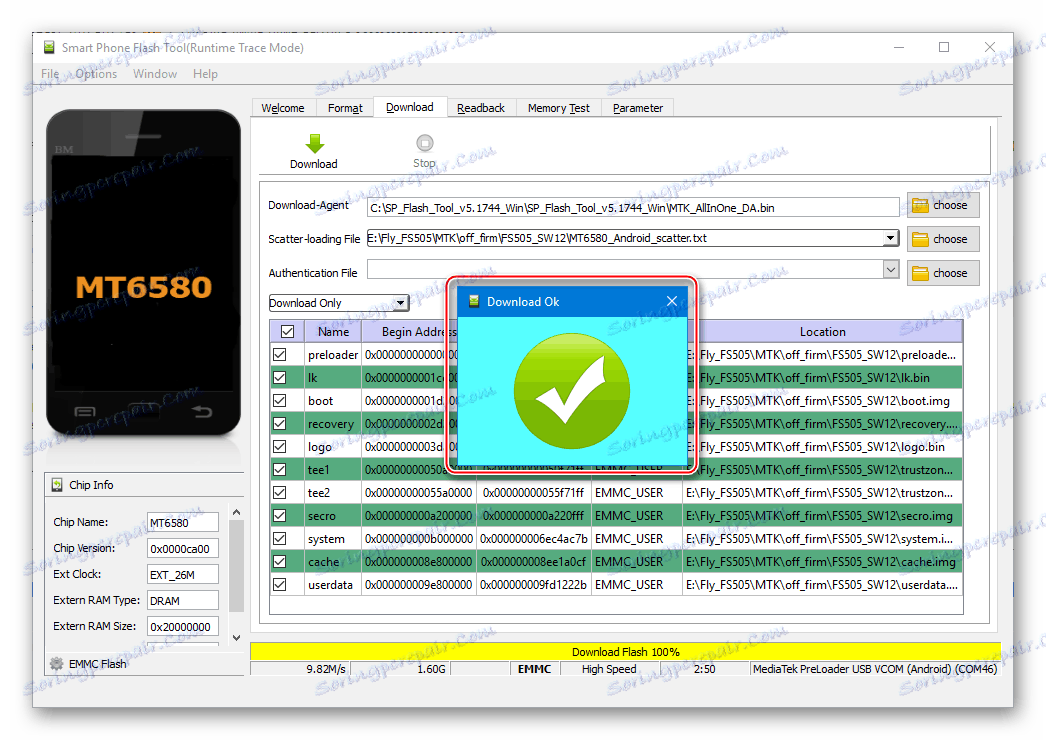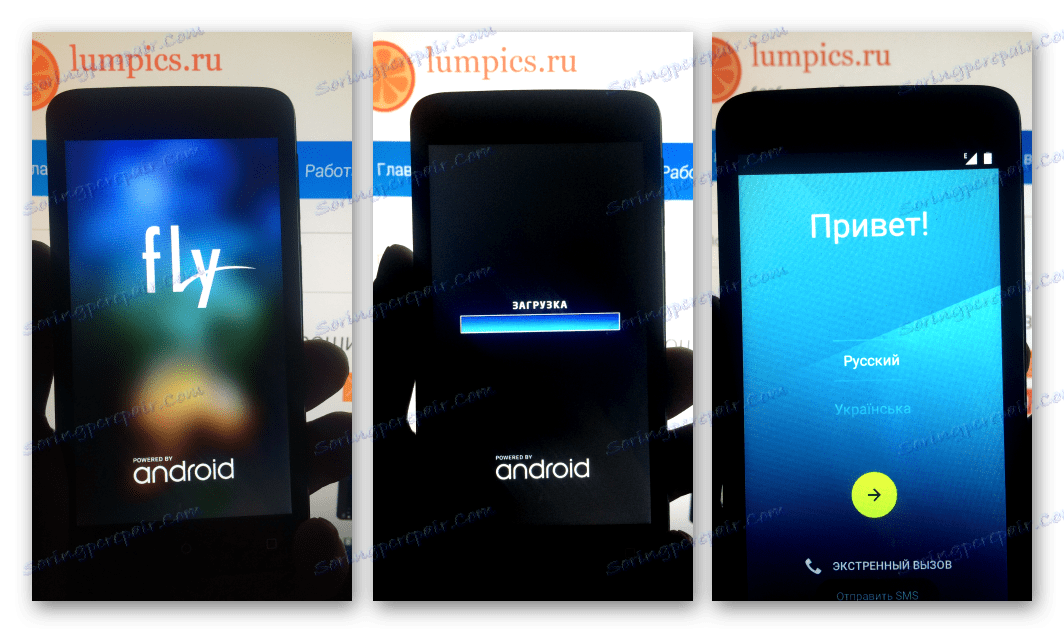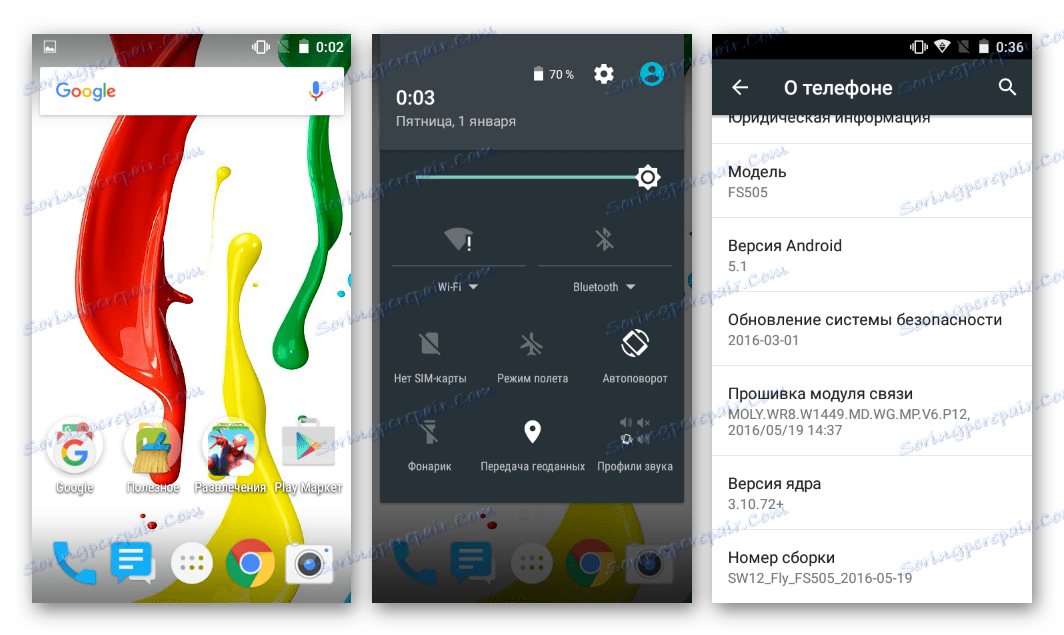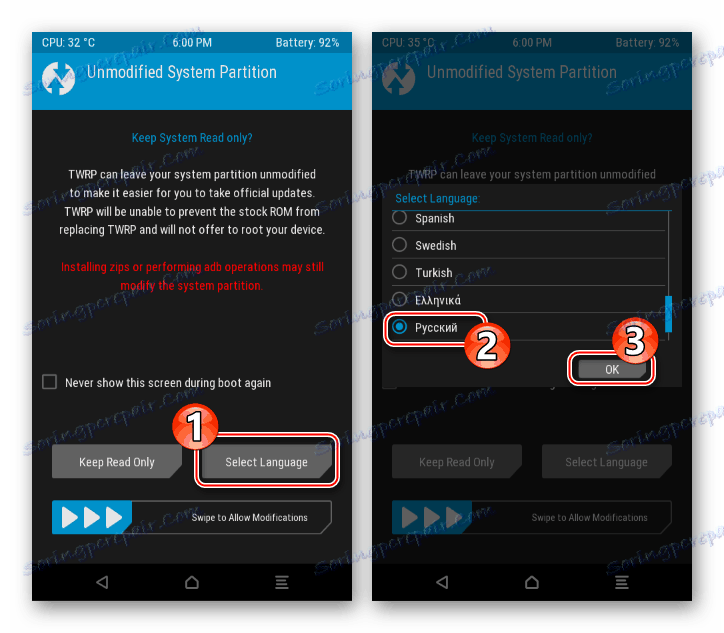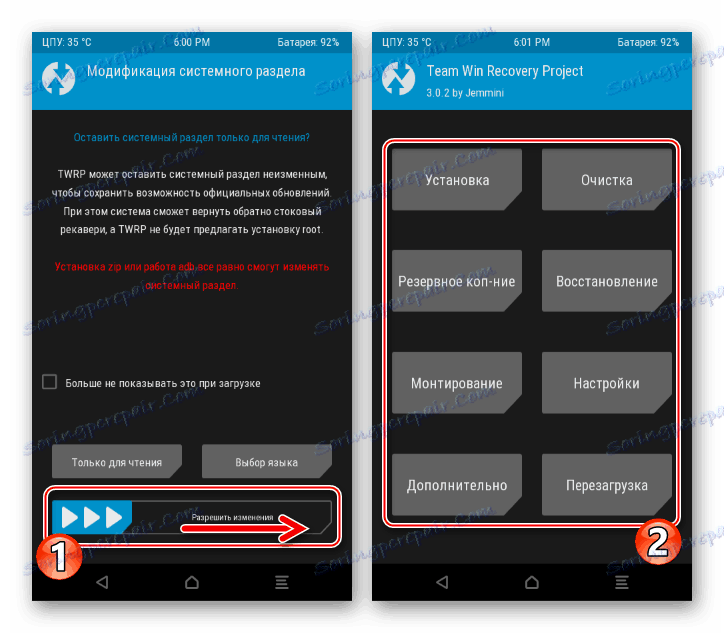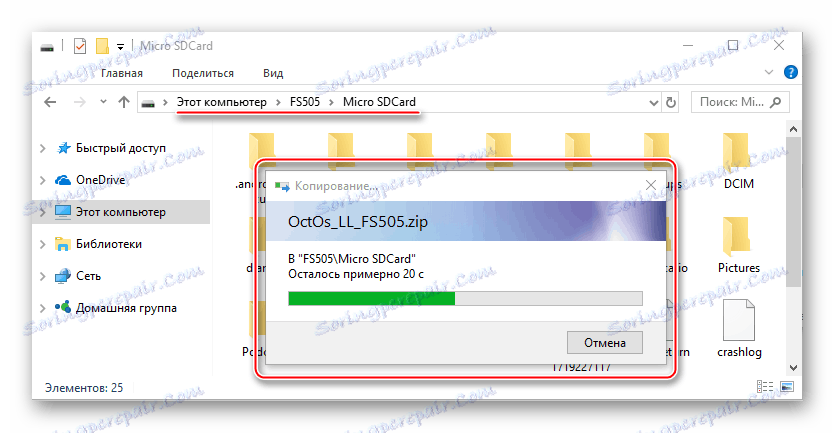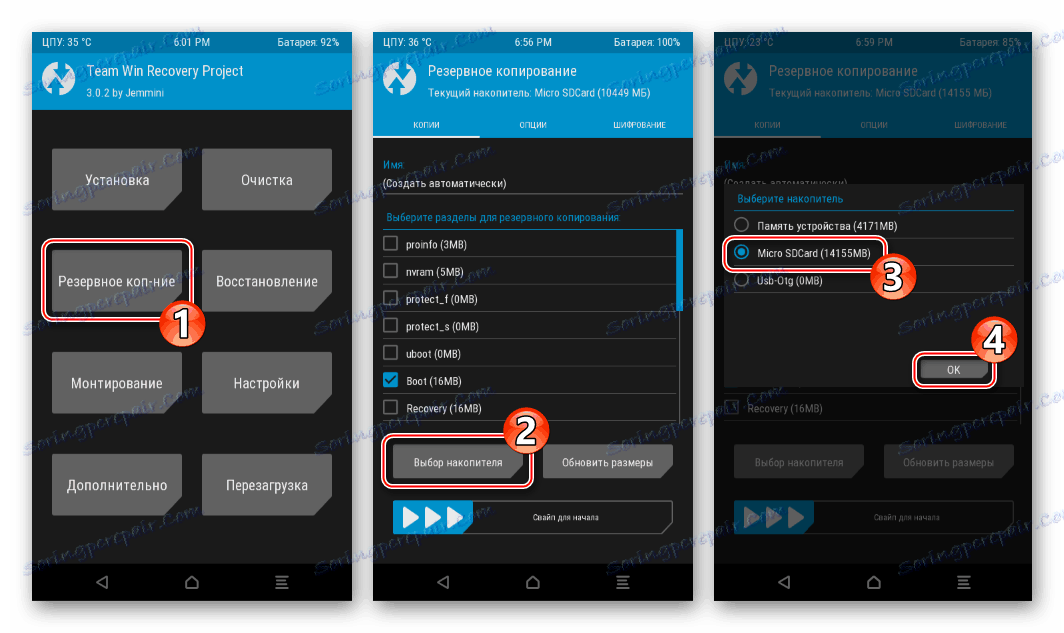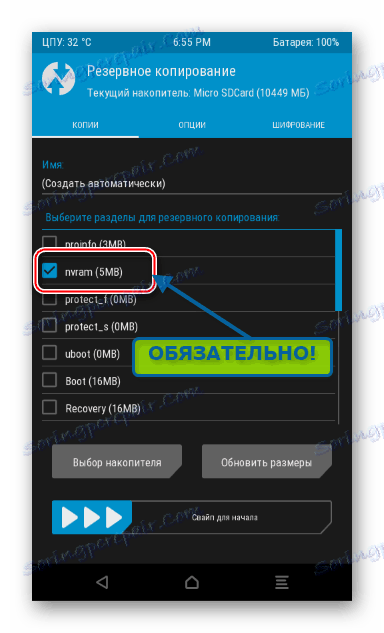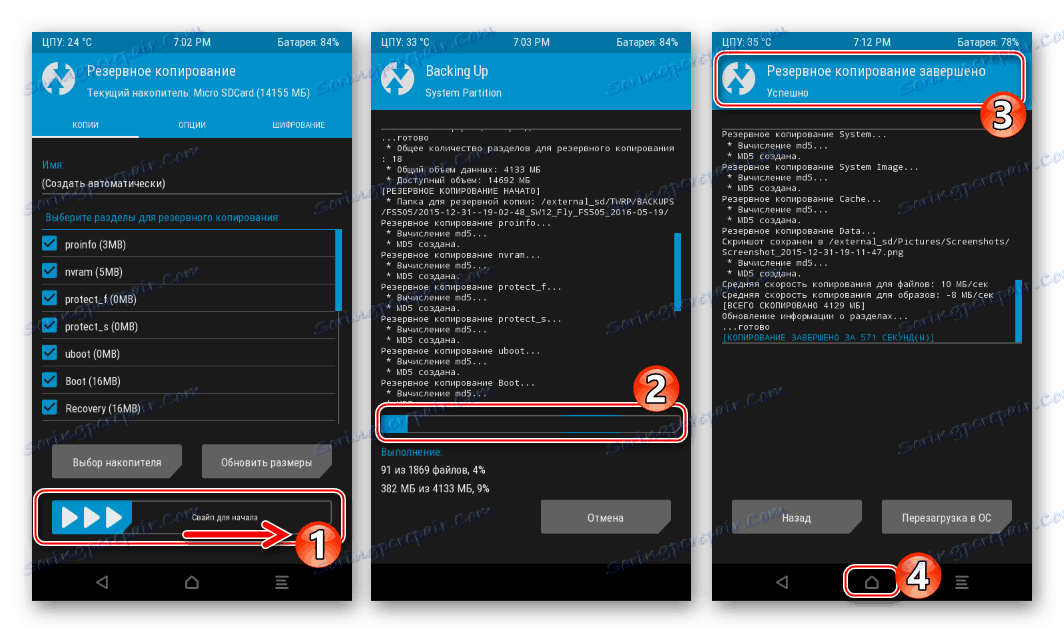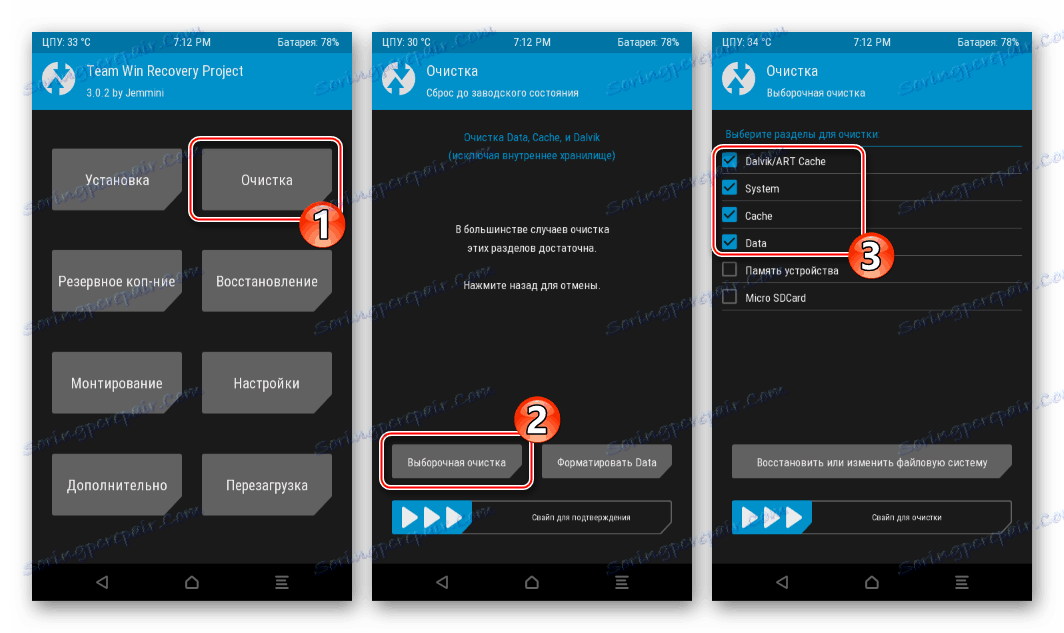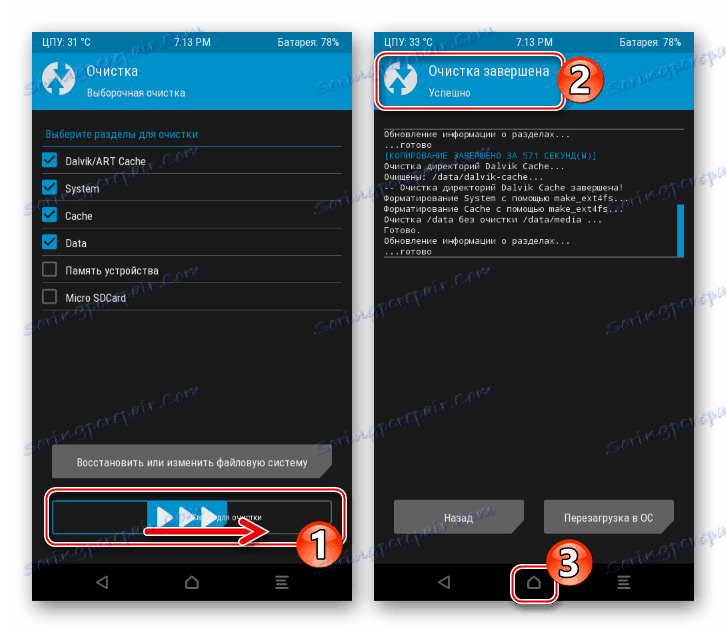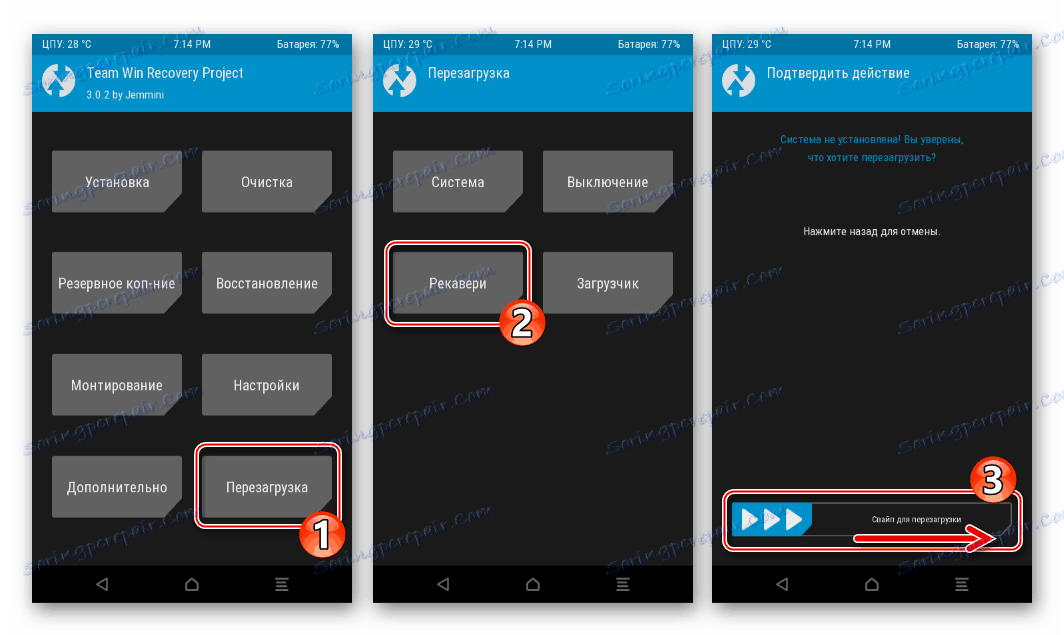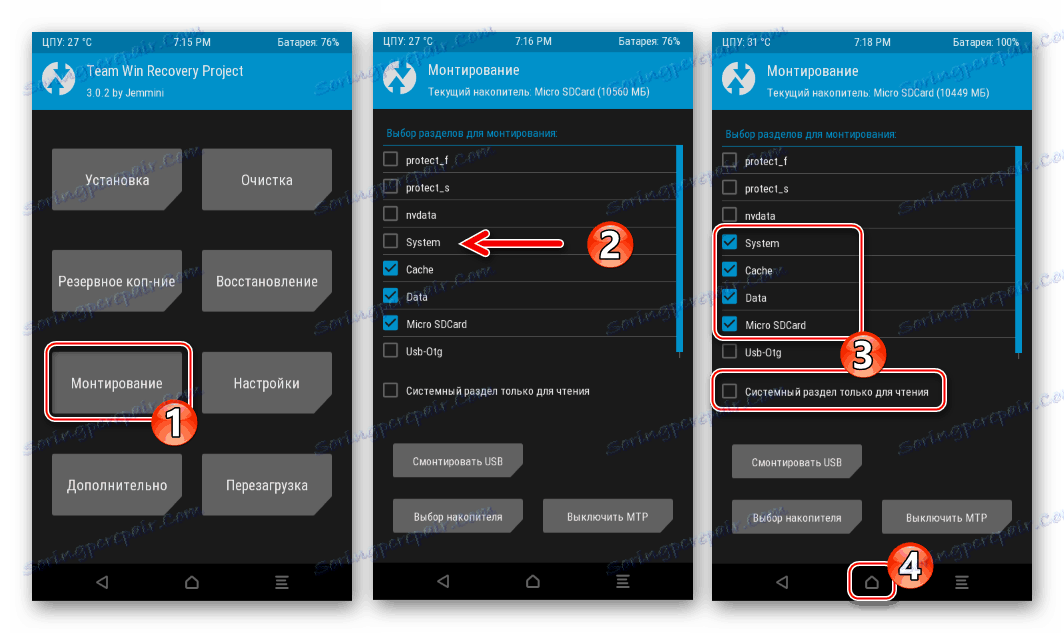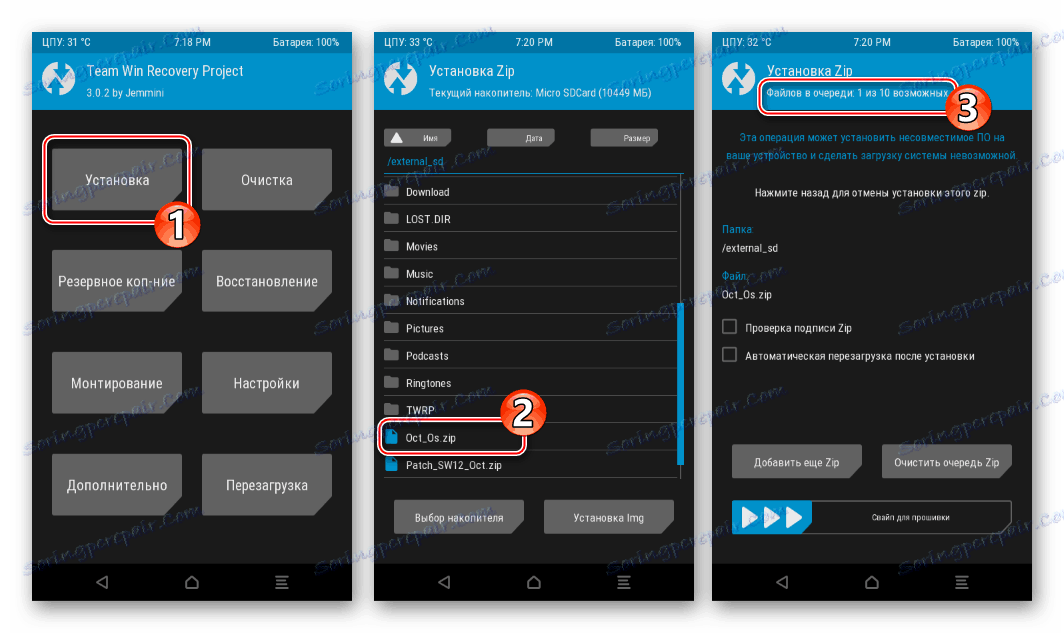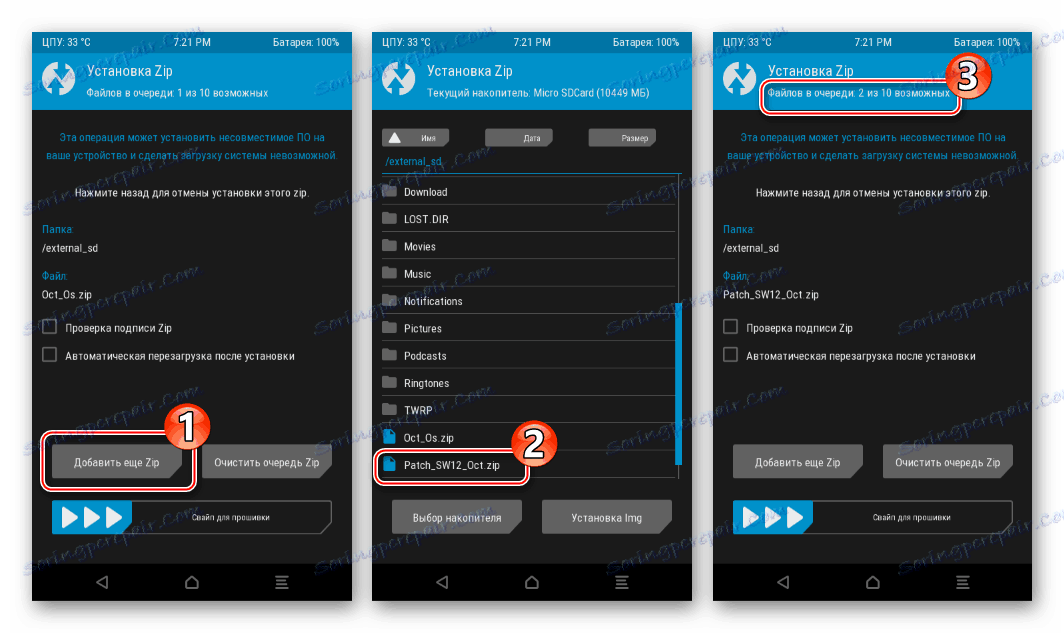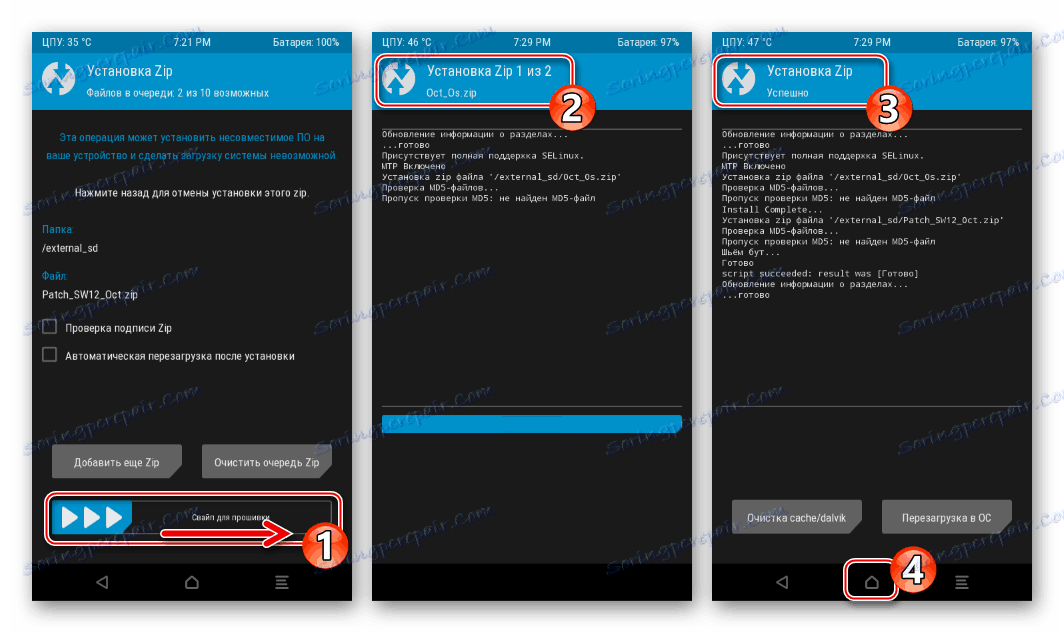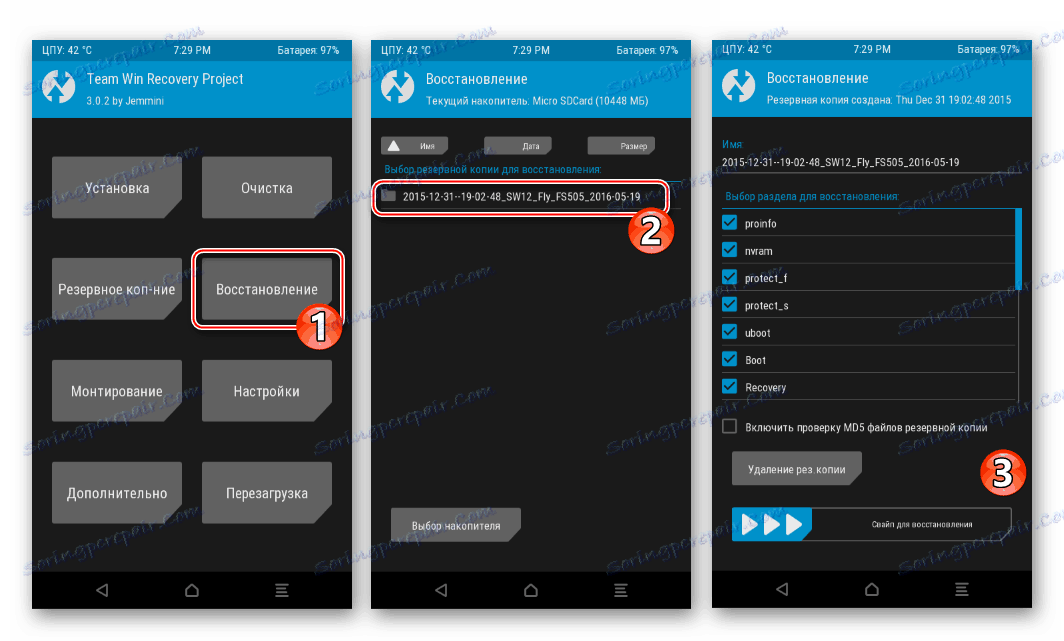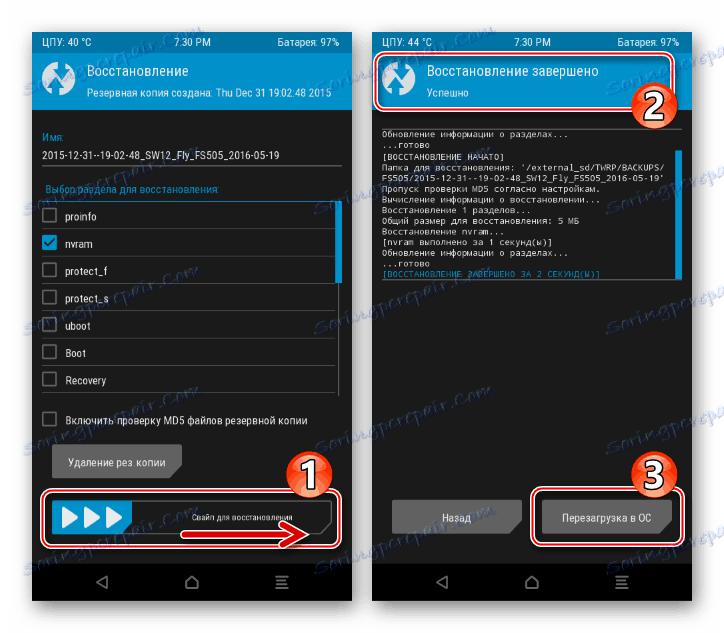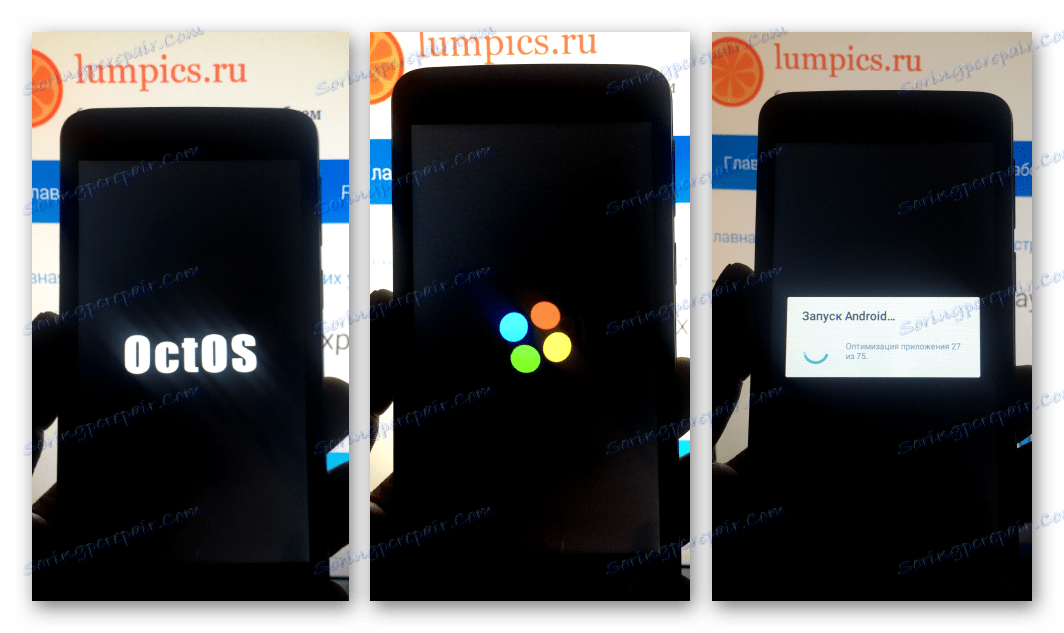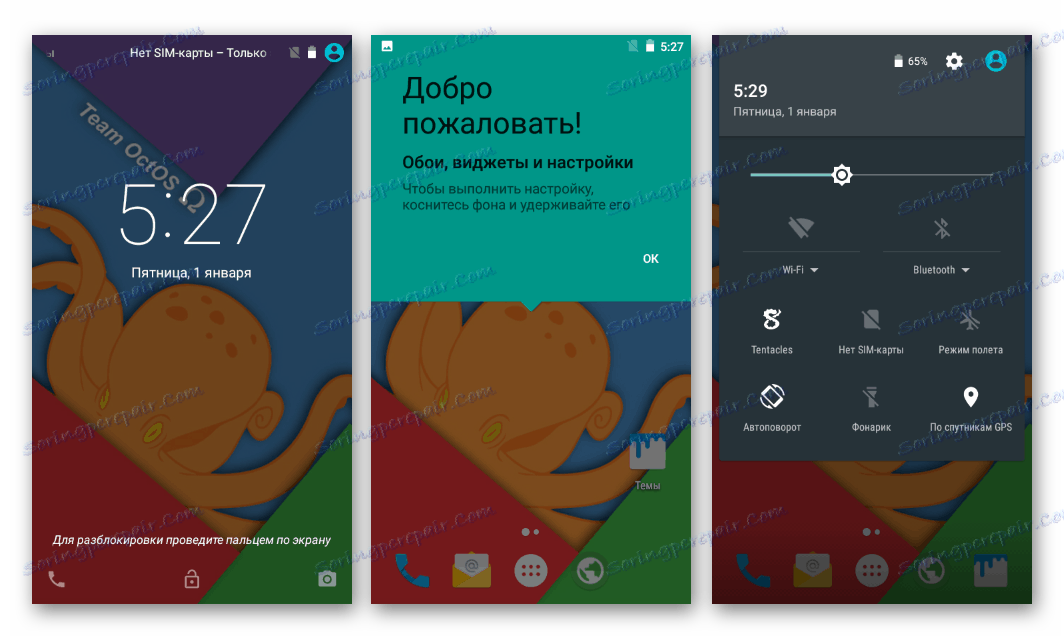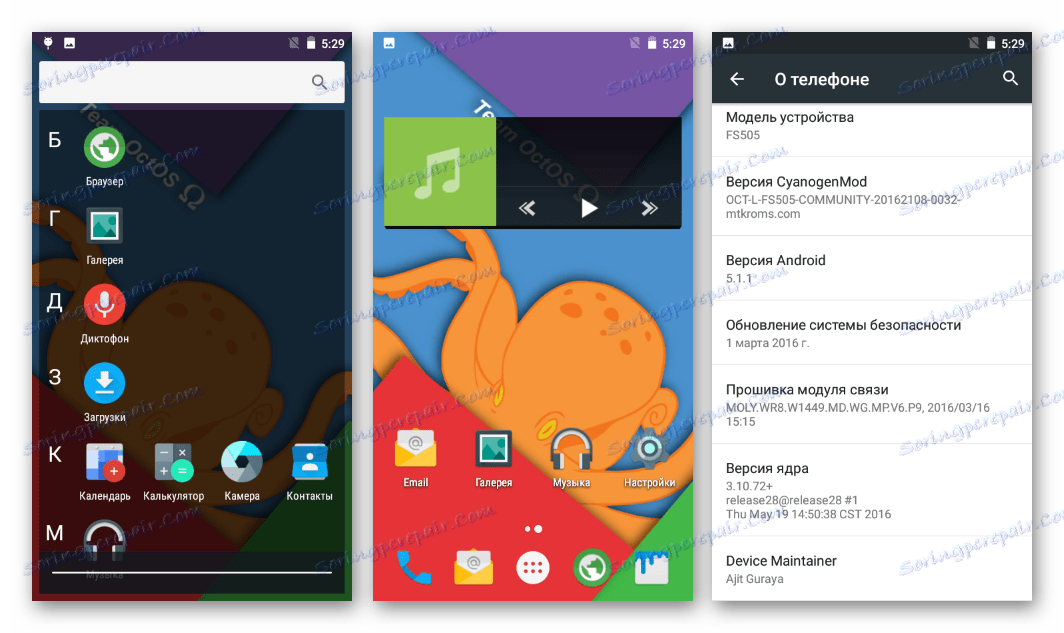Як прошити смартфон Fly FS505 Nimbus 7
Досить часто Андроїд-смартфони нижчого цінового діапазону в процесі експлуатації починають виконувати свої функції не зовсім коректно за рахунок недостатньо якісно проробленого виробником системного ПО. Це, на щастя, можна виправити за допомогою перепрошивки пристрою. Розглянемо в даному аспекті поширену модель Fly FS505 Nimbus 7. У матеріалі нижче представлені інструкції щодо перевстановлення, оновленню і відновленню ОС смартфона всіх апаратних ревізій.
Якщо Fly FS505 Nimbus 7 перестав нормально працювати, тобто «зависає», довго відпрацьовує команди користувача, раптово перезавантажується і т.п. або навіть не включається зовсім, впадати у відчай не варто. В більшості випадків скидання до заводського стану і / або перевстановлення Android вирішує більшість програмних проблем і смартфон після процедури працює досить стабільно тривалий час. При цьому не слід забувати:
Нижчеописані процедури несуть певний ризик пошкодження пристрою! Починати маніпуляції за інструкціями нижче слід лише повністю усвідомивши можливі наслідки. Адміністрація {$lang_domain} і автор статті не несуть відповідальності за негативні результати або відсутність позитивного ефекту після виконання рекомендацій з матеріалу!
зміст
апаратні ревізії
Перш ніж приступати до серйозного втручання в системне ПО Флай ФС505 Нимбус 7, слід точно з'ясувати, з якою саме апаратної платформою смартфона доведеться мати справу. Головне: модель може бути побудована на абсолютно різних процесорах - MediaTek MT6580 і Spreadtrum SC7731. Ця стаття складається з двох розділів, що містять опис способів установки Андроїд, які істотно відрізняються для кожного процесора, як і системне ПО!

- З'ясувати, який саме чіп лежить в основі конкретного екземпляра Fly FS505 Nimbus 7, досить просто за допомогою Андроїд-додатки Device Info HW.
- Встановіть засіб з Google Play Market .
Завантажити Device Info HW з Google Play Маркета
![Fly FS505 Nimbus Установка Device Info HW для визначення апаратної ревізії]()
- Після запуску програми зверніть увагу на пункт «Платформа» у вкладці «ЗАГАЛЬНИЙ». Зазначене в ньому значення і є моделлю ЦП.
![Fly FS505 Nimbus модель процесора в Device Info HW]()
- Встановіть засіб з Google Play Market .
- У тому випадку, якщо апарат не завантажується в Android і використання Device Info HW неможливо, слід визначити процесор за серійним номером апарату, який надрукований на його коробці, а також завдано під його акумуляторною батареєю.
![Fly FS505 Nimbus 7 як дізнатися серійний номер апарата]()
Цей ідентифікатор має наступний вигляд:
- У апаратів з материнською платою ZH066_MB_V2.0 (MTK MT6580):
RWFS505JD(G)0000000абоRWFS505MJD(G)000000![Fly FS505 Nimbus 7 апаратна платформа Mediatek MT6580]()
- Для пристроїв, побудованих на платі FS069_MB_V0.2 (Spreadtrum SC7731):
RWFS505SJJ000000![Fly FS505 Nimbus 7 апаратна платформа Spreadtrum SC7731]()
- У апаратів з материнською платою ZH066_MB_V2.0 (MTK MT6580):
Узагальнено: якщо в ідентифікатор після символів RWFS505 присутній літера «S» - перед вами Флай ФС505 c процесором Spreadtrum SC7731, коли інша буква - модель, в основі якої лежить процесор MTK MT6580.

Визначивши апаратну платформу, переходите до відповідного вашому девайсу розділу справжнього матеріалу і покроково виконуйте інструкції.
Прошивка Fly FS505 на базі MTK MT6580
Апарати розглянутої моделі, в основі яких лежить MTK MT6580, є більш поширеними ніж їх брати-близнюки, які отримали Spreadtrum SC7731 в якості апаратної платформи. Для МТК-девайсів існує досить велика кількість кастомних Андроїд-оболонок, а установка системного ПО здійснюється широко відомими і в цілому стандартними методами.

підготовка
Як і у випадку з будь-яким іншим Андроїд-апаратом, починати прошивку Fly FS505 на базі MTK слід з підготовчих процедур. Повне покрокове виконання нижчевикладених інструкцій з підготовки девайса і ПК практично на 100% гарантує успішний результат операцій, які передбачають безпосереднє оснащення смартфона операційною системою.

драйвера
Першочергова задача при забезпеченні можливості перевстановлення ОС Флай ФС505 з ПК - це установка драйверів. МТК-платформа апарату диктує методологію і конкретні компоненти, які повинні бути інстальовані, перш ніж спеціалізовані програми почнуть «бачити» девайс і отримають можливість взаємодіяти з ним. Інструкція по інсталяції драйверів для пристроїв на базі Mediatek викладена в уроці:
урок: Установка драйверів для прошивки Android
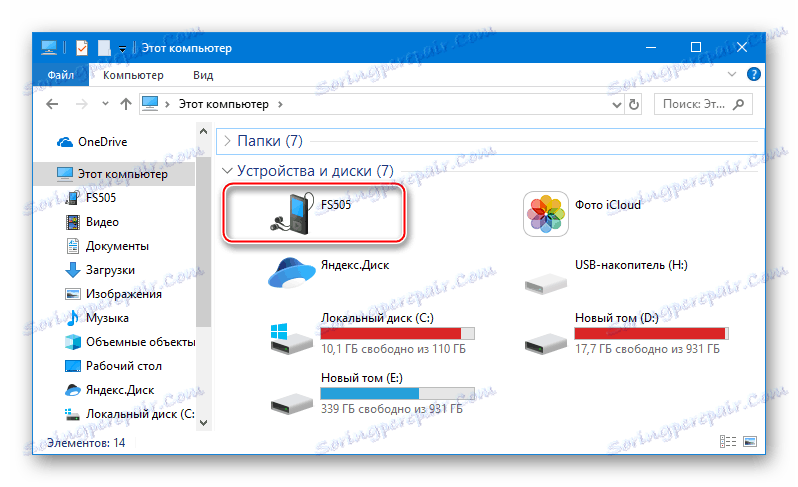
Щоб не обтяжувати читача пошуком необхідних файлів, за посиланням нижче викладений для завантаження архів, що містить всі драйвера для даної моделі.
Завантажити драйвера для прошивки MTK-версії смартфона Fly FS505 Nimbus 7
- Разархівіруйте пакет.
![Fly FS505 каталог з драйверами + автоустановщік]()
- Скористайтеся автоустановщіком «AutoRun_Install.exe»
![Fly FS505 Nimbus 7 Майстер установки драйверів пристроїв]()
- Після того як інсталятор завершить свою роботу, система буде оснащена всіма необхідними драйверами.
![Fly FS505 Nimbus 7 завершення установки драйверів для прошивки]()
- Перевірте працездатність компонентів, активувавши режим «Налагодження по USB» і підключивши телефон до ЮСБ-порту ПК.
Детальніше: Як включити режим налагодження USB на Андроїд
![Fly FS505 Nimbus 7 активація режиму Налагодження по USB]()
Диспетчер пристроїв при сполученні смартфона з включеною «налагодженням» повинен визначати девайс «Android ADB Interface».
![Fly FS505 Nimbus 7 смартфон з включеною налагодженням по ЮСБ в диспетчері Пристроїв]()
- Для операцій з пам'яттю девайса на нижчому рівні з ПК потрібно ще один драйвер - «Mediatek PreLoader USB VCOM (Android)». Фактор його інсталяції можна перевірити, підключивши телефон у вимкненому стані до USB-порту. «Диспетчер пристроїв» при такому сполученні на короткий час відобразить однойменне з режимом пристрій.
![Fly FS505 в диспетчері пристроїв в режимі прошивки]()
У разі виникнення будь-яких проблем з автоустановщіком або констатації незадовільних результатів його роботи, компоненти для маніпуляцій з апаратом можна встановити вручну - все inf-файли які можуть знадобитися користувачам різних версій Windows, наявні у відповідних папках каталогу «GNMTKPhoneDriver».
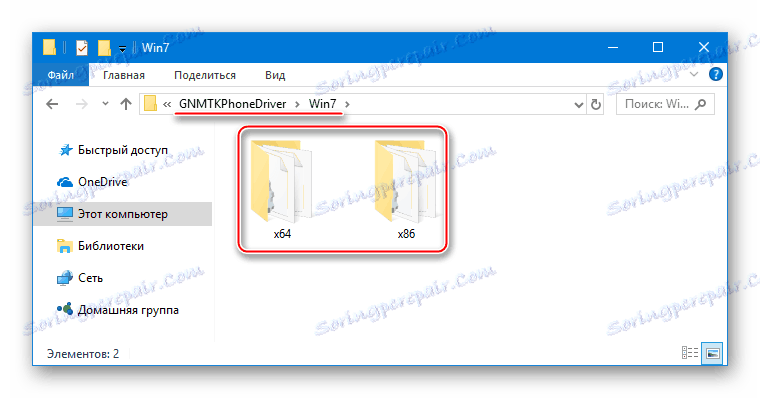
Рут-права
Привілеї Суперкористувача знадобляться для з'ясування дуже важливого моменту при виборі системного ПО для Fly FS505 на базі Mediatek, про це буде розказано нижче. Крім того, рут-права необхідні для створення повноцінного бекапа системи, допомагають видалити зайві, на думку користувача, системні програми і т.п. 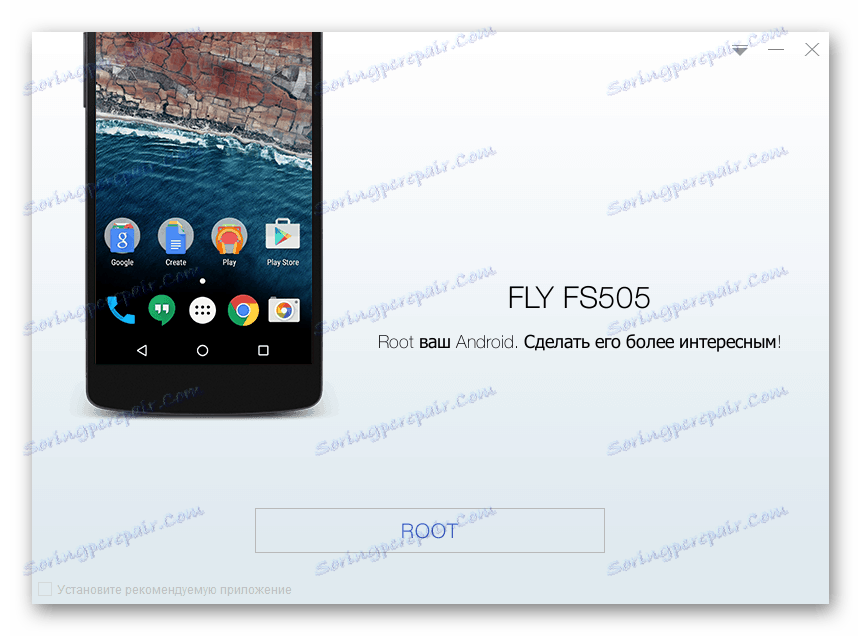
Отримати рут на даній моделі зовсім нескладно. Скористайтеся одним з двох інструментів: Kingo Root або KingRoot . Про те, як працювати в додатках, розказано в матеріалах на нашому сайті, а що стосується вибору конкретного інструменту - рекомендується зупинитися на Kingo Root. На FS505 засіб Кінго Рут виконує свою роботу швидше конкурента і не засмічує систему супутніми компонентами після інсталяції.
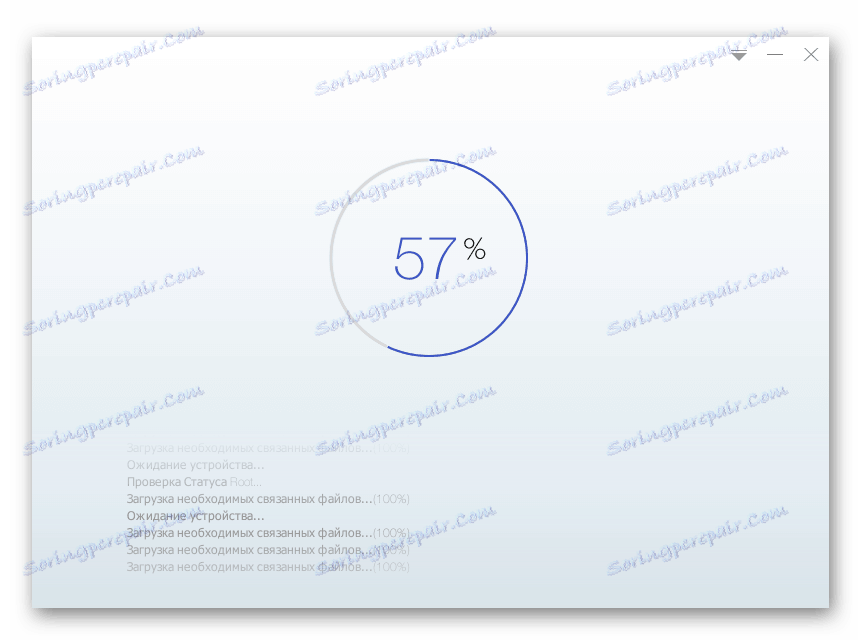
Читайте також:
Як користуватися Kingo Root
Отримання рут-прав за допомогою KingROOT для ПК
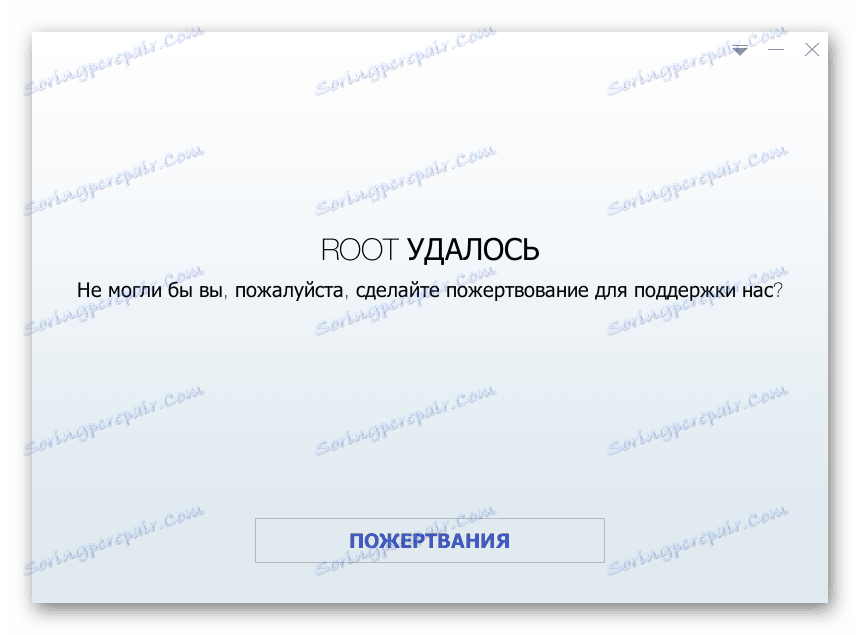
бекап
Всю накопичену за час експлуатації смартфона важливу інформацію перед прошивкою необхідно зберегти в резервну копію. Зробити це можна різноманітними способами, а вибір конкретного з них залежить від уподобань і потреб користувача. Найбільш дієві методи створення бекапа даних описані в статті за посиланням нижче, виберіть найбільш прийнятний і заархівуйте все важливе в надійне місце.
Детальніше: Як зробити бекап Android-пристрої перед прошивкою

Крім втрати інформації користувача, помилки при проведенні втручання в системне ПО телефону можуть привести до непрацездатності окремих компонентів останнього, зокрема модулів, відповідальних за бездротовий зв'язок. Для розглянутого апарату вкрай важливо створити бекап розділу «NVRAM», в якому містяться в тому числі відомості про IMEI. Саме тому в інструкції по перевстановлення Андроїд на девайсе нижчеописаними способами включені пункти, які передбачають створення резервної копії цієї найважливішої області пам'яті.
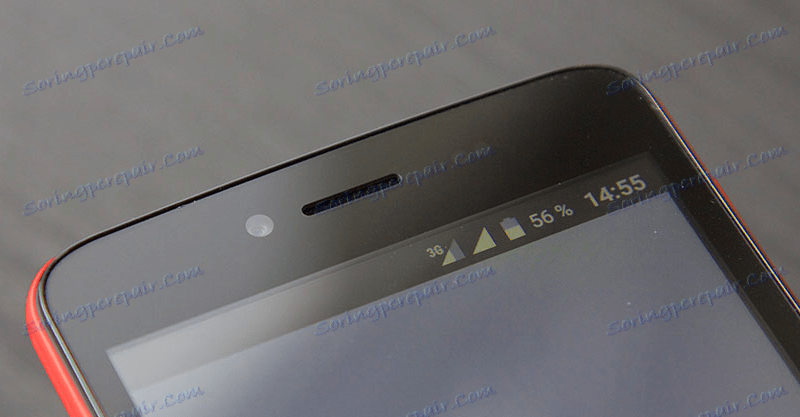
Не ігноруйте проведення процедури бекапа «NVRAM» і виконайте необхідні для цього кроки в незалежності від типу і версії операційної системи, яка буде встановлена в результаті маніпуляцій!
Версії системного ПО
При виборі і завантаженні пакета, що містить ОС для установки в МТК-версію Флай ФС505, слід враховувати модель дисплея, який встановлений в смартфоні. Виробник оснащує свій продукт трьома різними екранами, і саме від того, який модуль встановлений в конкретному апараті, залежить вибір версії прошивки. Це стосується як офіційних, так і кастомних систем. Для з'ясування версії дисплейного модуля потрібно скористатися вищезазначеним Андроїд-додатком Device Info HW.
Для ефективного проведення дослідження знадобляться попередньо отримані рут-права!
- Запустіть ДевайсІнфо і перейдіть в «Налаштування» додатка, тапнув по зображенню трьох рисок в лівому верхньому кутку екрану і вибравши відповідний пункт в меню.
- Активуйте пункт «Використовувати root». У відповідь на запит менеджера управління правами Суперкористувача натисніть «Дозволити».
- Після надання додатком рут-прав на вкладці «Загальне» в пункті «Дисплей» спостерігається одне з трьох значень, що позначають парт-номер дисплейного модуля:
- В залежності від варіанту встановленого екрану, користувачі Fly FS505 можуть використовувати для інсталяції наступні версії системного ПО:
- ili9806e_fwvga_zh066_cf1 - офіційні збірки SW11, SW12, SW13. Кращою є SW11;
- jd9161_fwvga_zh066_cf1_s520 - виключно версії SW12, SW13 офіційної системи;
- rm68172_fwvga_zh066_cf1_fly - універсальний дисплей в плані використання різних збірок системного ПО, на апарати з даними екраном можна встановлювати будь-які прошивки.
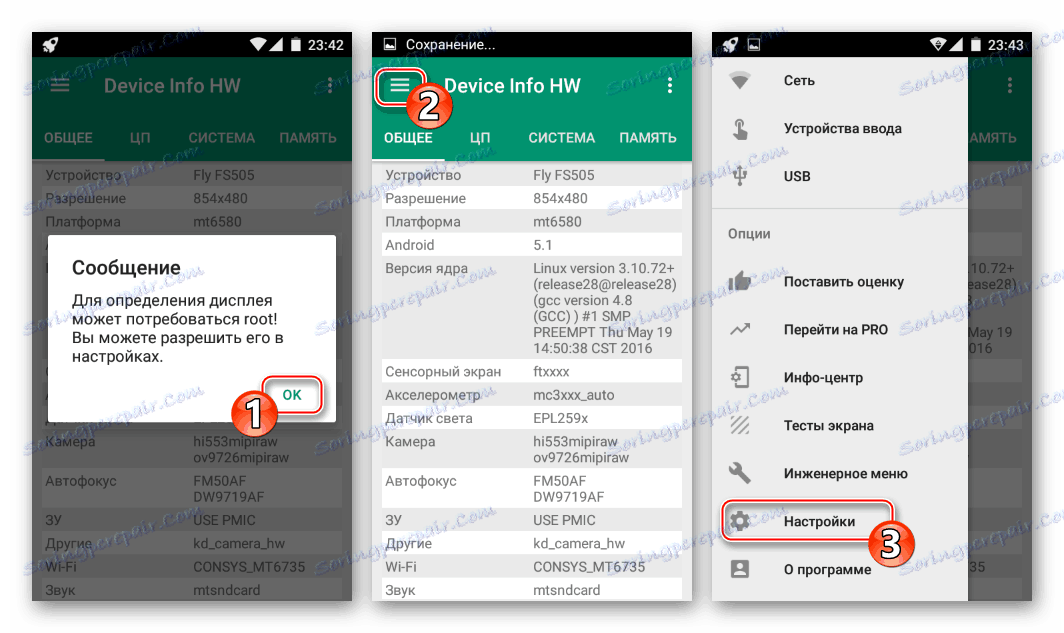
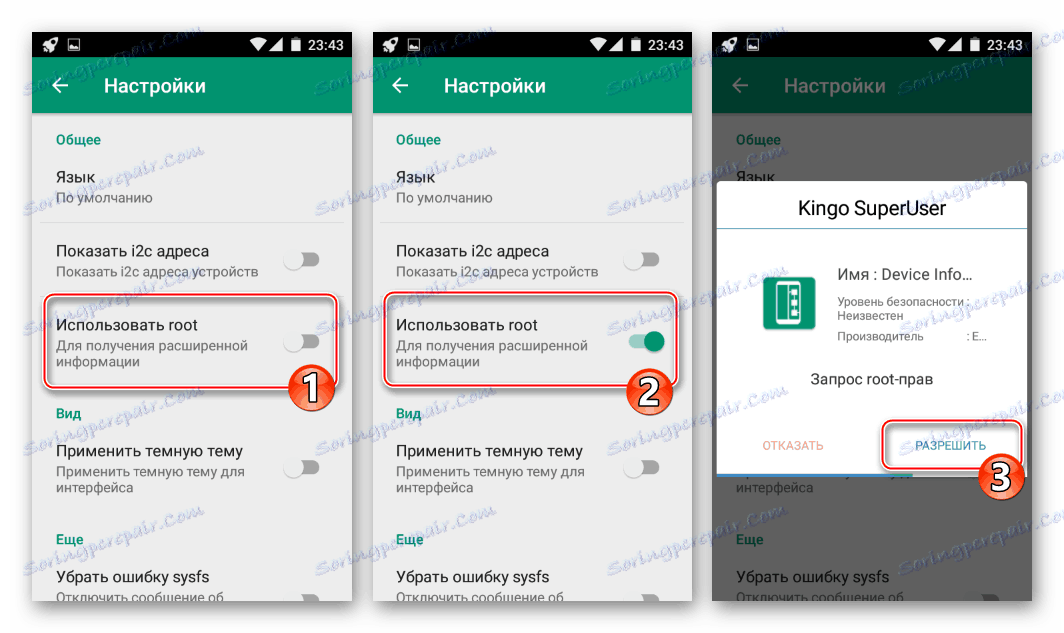
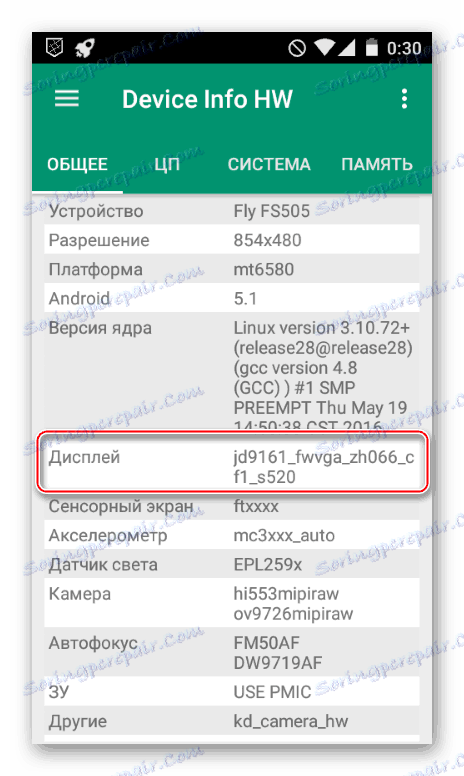

Що стосується кастомних ОС і модифікованого рекавери - і в рамках цієї статті, і в більшості випадків при розміщенні пакетів в Інтернеті сторонніми особами, зазначено на яку версію офіційного Андроїд можна встановлювати кожне конкретне рішення.
інсталяція ОС
По завершенні підготовчих процедур і чіткого з'ясування апаратної модифікації Флай ФС505 можна переходити до безпосередньої прошивці пристрою, тобто оснащення його бажаної версією Андроїд. Нижче представлені три способи інсталяції ОС, що застосовуються в залежності від початкового стану смартфона і потрібного результату.
Спосіб 1: «Рідне» рекавери
Один з найпростіших методів перевстановлення Android на практично будь-якому MTK-апараті - це використання можливостей середовища відновлення, встановленої в девайс при виробництві.
Читайте також: Як прошити Андроїд через рекавери
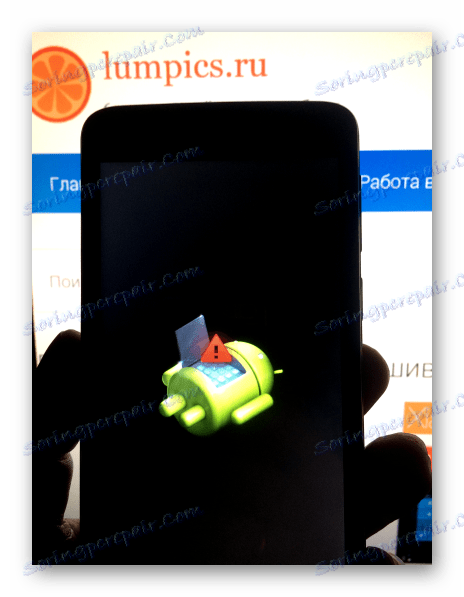
Що стосується Fly FS505 Nimbus 7, даний метод можна застосовувати виключно власниками пристроїв з екраном rm68172_fwvga_zh066_cf1_fly, так як для інших варіантів апарату пакети, що інсталюються через заводське рекавери, у відкритому доступі відсутні. Завантажити пакет з системою SW10 можна за посиланням:
Завантажити прошивку SW10 Fly FS505 Nimbus 7 для установки через заводське рекавери

- Скачайте файл «SW10_Fly_FS505.zip». Чи не розпаковуючи і не перейменовуючи, помістіть його в корінь MicroSD-карти, встановленої в апарат.
![Fly FS505 Nimbus 7 Копіювання прошивки для заводського рекавери на карту пам'яті]()
- Запустіть Флай ФС505 в режим середовища відновлення. Для цього:
- На вимкненому девайсе утримуйте дві апаратні клавіші: «Vol +» і «Power» до появи меню вибору режимів завантаження.
![Fly FS505 Nimbus 7 запуск заводського рекавери]()
- У переліку виберіть за допомогою «Vol +» пункт «Recovery Mode», підтвердіть запуск середовища кнопкою «Vol-». Після появи на екрані зображення несправного робота натисніть комбінацію «Vol +» і «Power» - з'являться пункти меню заводського рекавери.
![Fly FS505 Nimbus 7 завантаження в рідне рекавери рекавери]()
Переміщення по пунктах меню середовища відновлення здійснюється за допомогою клавіш управління рівнем гучності, підтвердження дії - «Power».
- На вимкненому девайсе утримуйте дві апаратні клавіші: «Vol +» і «Power» до появи меню вибору режимів завантаження.
- Виконайте очистку областей пам'яті від накопиченої в них інформації. Ідіть по пунктам: «wipe data / factory reset» - «Yes - Delete all user data».
![Fly FS505 Nimbus 7 очищення розділів, скидання в заводському рекавери]()
- Виберіть на головному екрані середовища опцію «apply update from sdcard», потім вкажіть файл з прошивкою. Після підтвердження почнеться автоматичне розпакування пакету, а потім перевстановлення Андроїд.
![Fly FS505 Nimbus 7 заводське рекавери вибір прошивки, початок установки]()
- По завершенні інсталяції внизу екрана з'являється напис «Install from sdcard complete». Залишилося підтвердити вибір вже підсвічується опції «reboot system now» натисканням кнопки «Живлення» і очікувати завантаження переустановленной ОС.
![Fly FS505 Nimbus 7 прошивка через заводське рекавери завершена, перезавантаження]()
- Оскільки в пункті 3 цієї інструкції виконувалася очищення пам'яті і скидання апарату до заводських налаштувань, основні параметри Android потрібно визначити заново.
![Fly FS505 Nimbus 7 первісна настройка після прошивки через заводське рекавери]()
- Перепрошитий Fly FS505 Nimbus 7 під управлінням системи версії SW10 готовий до експлуатації!
![Fly FS505 Nimbus 7 офіційна прошивка SW10]()
Спосіб 2: Прошивка з ПК
Універсальний спосіб маніпуляцій з системним ПО Андроїд-пристроїв, що мають в своїй основі апаратну платформу Mediatek, має на увазі використання потужного інструменту - додатки SP Flash Tool . Останню версію софта можна скачати за посиланням зі статті-огляду на нашому сайті, а архіви з програмним забезпеченням для установки в Fly FS505 - по посиланню нижче.
Вибирайте і завантажуйте пакет версії, відповідної моделі дисплея наявного апарату!
Перш ніж приступати до виконання інструкції, яка передбачає перепрошивку Флай ФС505 за допомогою ФлешТул, не зайвим буде ознайомитися з можливостями програми і методами роботи з нею, вивчивши матеріал:
Читайте також: Прошивка Android-пристроїв на базі МТК через SP FlashTool
- Разархівіруйте пакет з образами системи в окрему папку.
![Fly FS505 Nimbus 7 розпакувати прошивка для Flash Tool]()
- Запустіть ФлешТул і додайте Скаттер-файл
![Fly FS505 Nimbus 7 FlashTool для прошивки девайса]()
з каталогу з компонентами системного ПО.![Fly FS505 Nimbus 7 завантаження Скаттер-файлу під FlashTool]()
- Для створення бекапа розділу «NVRAM»:
- Перейдіть на вкладку «Readback»;
![Fly FS505 Nimbus 7 вкладка Readback для бекапа NVRAM]()
- Натисніть «Add», - це дія додасть в робоче поле рядок. Подвійним кліком по рядку відкрийте вікно «Провідника» в якому вкажіть шлях збереження та ім'я майбутнього дампа області «NVRAM», натисніть «Зберегти»;
![Fly FS505 Nimbus 7 створення бекапа, ім'я шлях збереження дампа]()
- Поля наступного вікна заповніть нижчезазначених значеннями, після чого натисніть «OK»:
«Start Address» -0x380000;
«Lenght» -0x500000.![Fly FS505 Nimbus 7 адреси в пам'яті для створення бекапа NVRAM через Flashtool]()
- Далі натискання «Read back» і підключення FS505 в вимкненому стані до ПК. Вичитування даних почнеться автоматично;
![Fly FS505 Nimbus 7 бекап NVRAM через FlashTool початок вичитки даних]()
- Після появи віконця «Readback ОК» процедура створення бекапа завершена, вимкніть прилад від ЮСБ-порту;
![Fly FS505 Nimbus 7 бекап NVRAM створений через FlashTool]()
- За вказаною раніше шляху з'явиться файл - резервна копія розділу розміром 5 Мб;
![Fly FS505 Nimbus 7 файл - бекап NVRAM створений через FlashTool]()
- Перейдіть на вкладку «Readback»;
- Переходимо до інсталяції ОС. Поверніться на вкладку «Download» і, впевнившись, що обраний режим «Download Only» в списку, натисніть кнопку початку процедури перенесення файлів в пам'ять девайса.
![Fly FS505 Nimbus 7 початок прошивки через FlashTool]()
- Підключіть вимкнений Флай ФС505 до ЮСБ-порту ПК. Процес перезапису розділів пам'яті стартує автоматично.
![Fly FS505 Nimbus 7 прогрес прошивки через FlashTool]()
- Процес переустановки Андроїд завершується появою віконця «Download OK». Вимкніть від смартфона кабель USB і запустіть його, натиснувши «Power».
![Fly FS505 Nimbus 7 прошивка через FlashTool завершена]()
- Після того як всі компоненти ОС будуть ініційовані (в цей час апарат «зависне» деякий час на бутлів «ЗАВАНТАЖЕННЯ»), з'явиться вітальний екран Android, на якому можна вибрати мову інтерфейсу, а далі визначити інші параметри.
![Fly FS505 Nimbus 7 перший запуск після прошивки через FlashTool]()
- По завершенні початкового налаштування офіційна операційна система Fly FS505 Nimbus 7 обраної версії готова до експлуатації!
![Fly FS505 інтерфейс офіційної прошивки SW12]()
Додатково. Запропонована вище інструкція є дієвим способом відновлення працездатності потерпілої крах операційної системи телефону. Даже если девайс не подает признаков жизни, но при подключении к ПК определяется в «Диспетчере устройств» на короткое время в качестве «Mediatek PreLoader USB VCOM (Android)» , выполните вышеперечисленные шаги, — это спасает ситуацию в большинстве случаев. Единственный нюанс, — перед нажатием кнопки «Download» (пункт 4 инструкции выше) установите режим «Firmware Upgrade» .
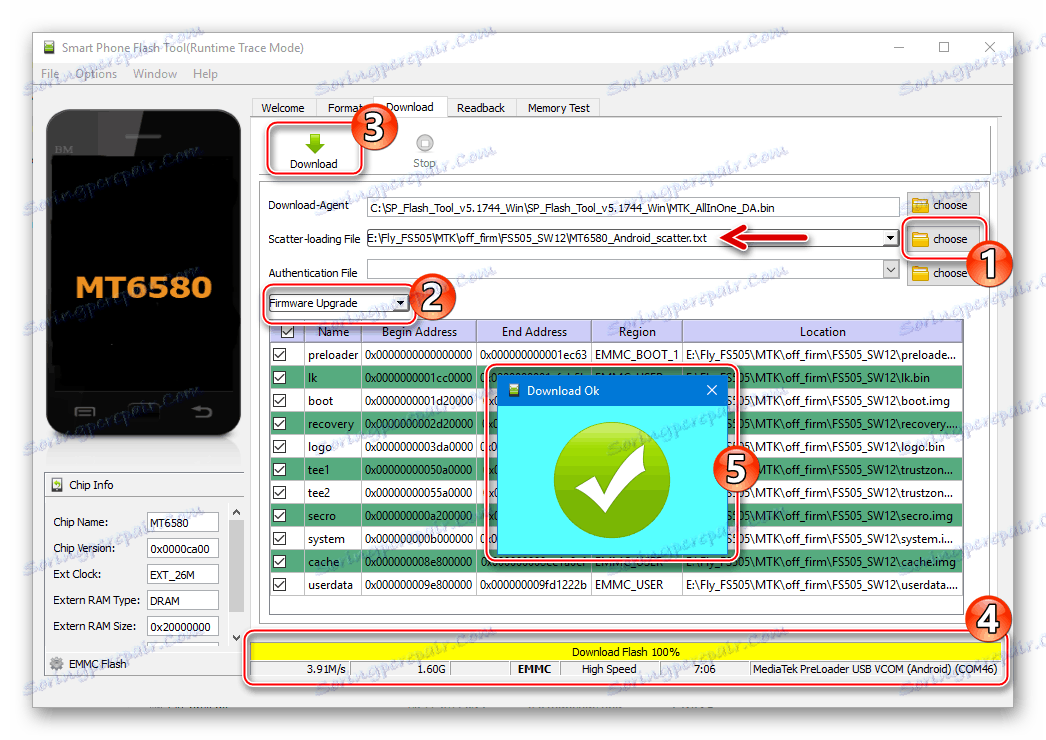
Способ 3: Установка кастомной прошивки
Вследствие недостатков официальных сборок Андроид, под управлением которой изначально работает Флай ФС505, многие владельцы рассматриваемого девайса обращают внимание на кастомные прошивки и системы, портированные с других смартфонов. Подобных решений для аппарата на просторах Глобальной сети можно найти немало. 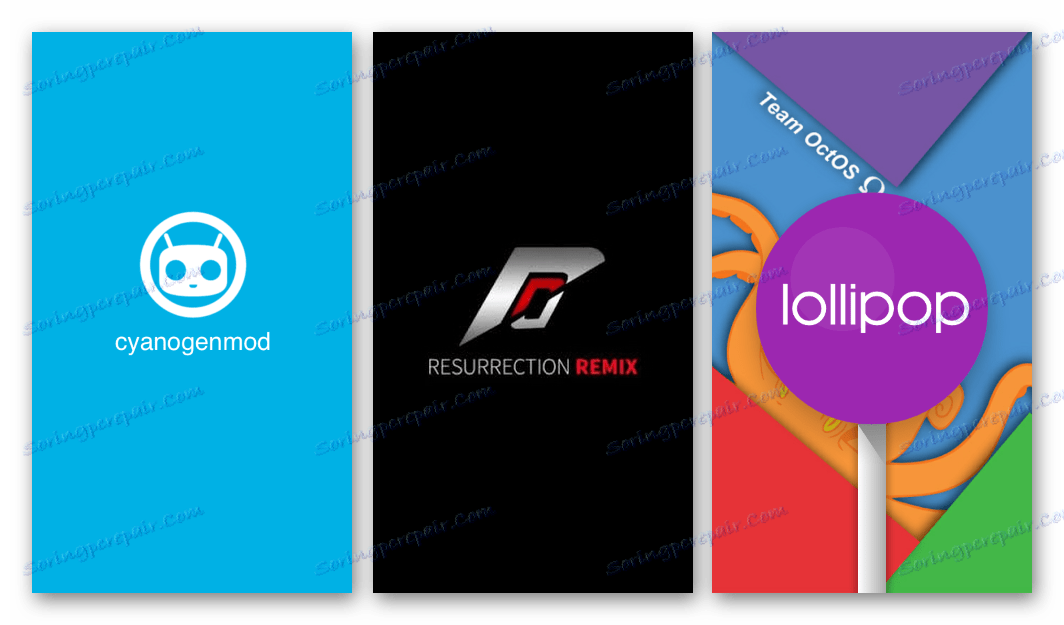
При выборе кастомной системы следует учитывать, поверх какой версии официальной прошивки она может быть установлена (обычно данный момент указывается в описании пакета с модифицированной оболочкой) – SW11 или SW12(13). Это же касается модифицированных рекавери.
Шаг 1: Оснащение смартфона кастомным рекавери
Сам по себе модифицированный Андроид инсталлируется во Fly FS505 с помощью расширенной среды восстановления – TeamWin Recovery (TWRP) . Поэтому первый шаг, который необходимо предпринять для перехода на кастомную прошивку – это оснащение девайса указанным рекавери. Наиболее правильный и действенный метод – применение с данной целью вышеописанного SP Flash Tool.
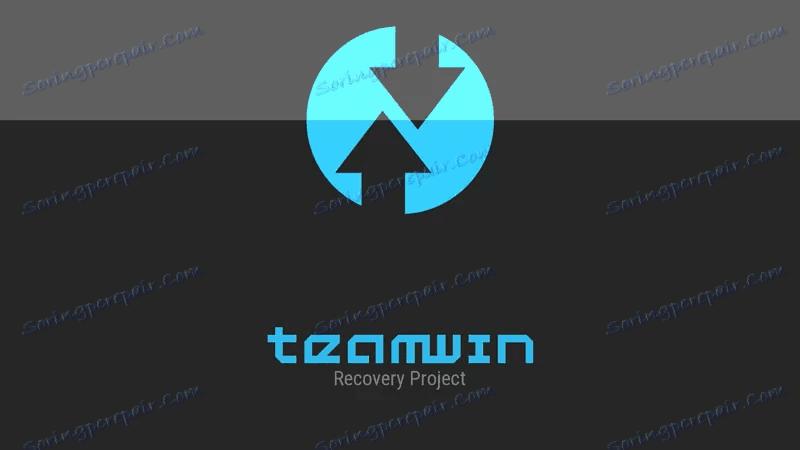
Загрузку образа рекавери, а также подготовленного scatter-файла для быстрой инсталляции среды с помощью прошивальщика можно осуществить по ссылке:
Скачать образ TeamWin Recovery (TWRP) для Fly FS505 Nimbus 7 MTK
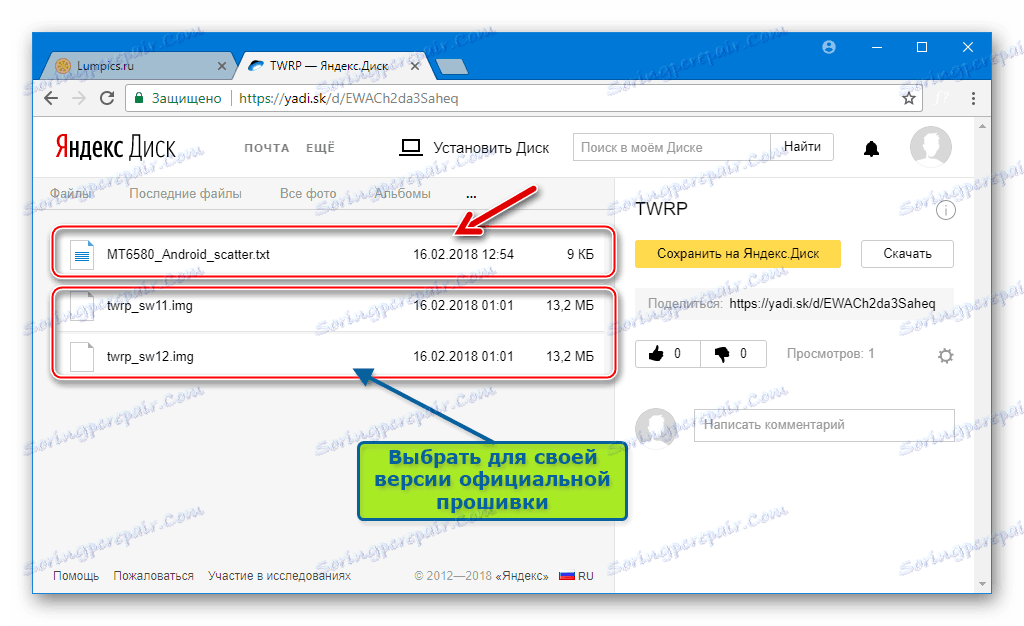
- Выберите img-файл TWRP, соответствующий номеру сборки официальной ОС, инсталлированной в девайс и поместите его в отдельную папку. Там же необходимо расположить доступный для скачивания по ссылке выше скаттер-файл.
- Откройте ФлешТул, загрузите в приложение scatter из каталога, полученного в результате выполнения предыдущего пункта инструкции.
- Снимите отметку в чек-боксе «Name» , что уберет галочки и напротив остальных пунктов-разделов в поле окна программы, содержащем имена областей памяти девайса и пути к файл-образам для их перезаписи.
- Кликните дважды по полю «Location» в строке «recovery» (это обозначение пути расположения образа среды). В открывшемся окне Проводника укажите путь к img-файлу TWRP_SWXX.img и нажмите кнопку «Открыть» . Установите отметку в чек-боксе «recovery» .
- Далее – кнопка «Download» и подключение выключенного Флай ФС505 к ПК.
- Рекавери устанавливается автоматически после определения смартфона компьютером, а весь процесс занимает всего несколько секунд и завершается появлением окошка «Download OK» .
- Отключите от телефона кабель ЮСБ и запустите девайс в TWRP. Это осуществляется точно так же, как и в случае с родным рекавери (пункт 2 инструкции по прошивке «Способ 1: Родное рекавери» выше в статье).
- Осталось указать среде основные параметры:
- Выберите русскоязычный интерфейс: «Select Language» — переключатель на пункт «Русский» — кнопка «ОК» ;
![Fly FS505 TWRP выбор русского языка интерфейса]()
- Далее установите отметку «Больше не показывать это при загрузке» и активируйте переключатель «Разрешить изменения» . Появится главный экран модифицированной среды с выбором опций.
![Fly FS505 TWRP разрешить изменения системного раздела]()
- Выберите русскоязычный интерфейс: «Select Language» — переключатель на пункт «Русский» — кнопка «ОК» ;
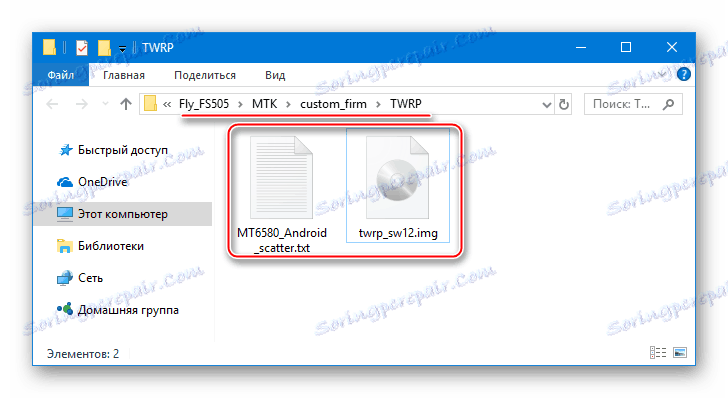
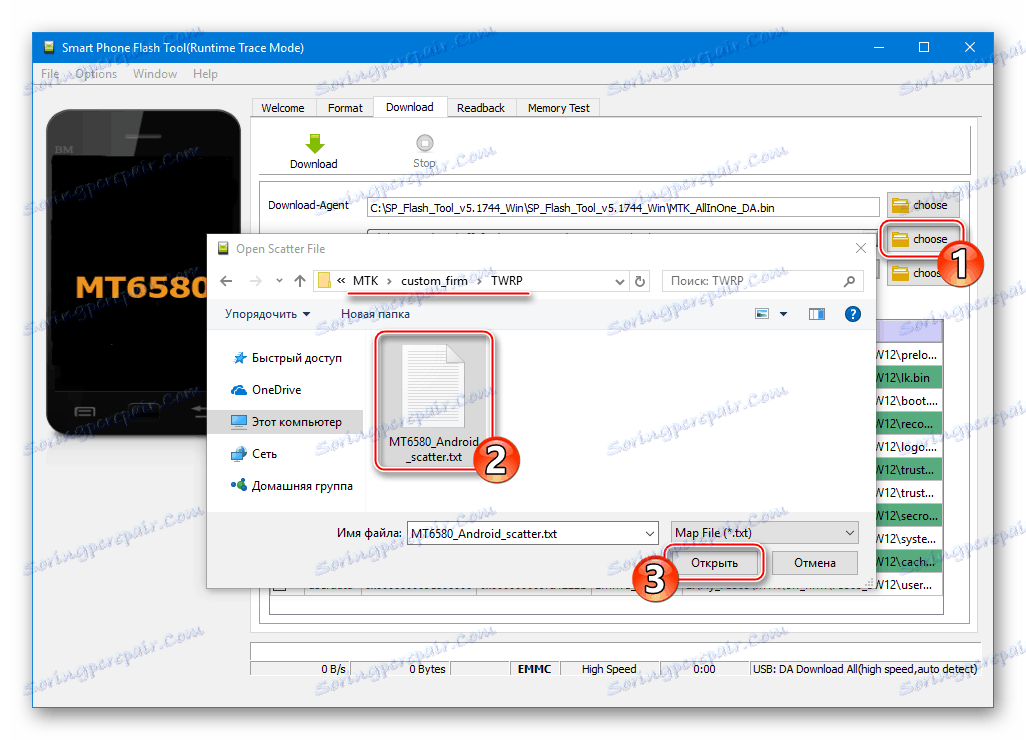
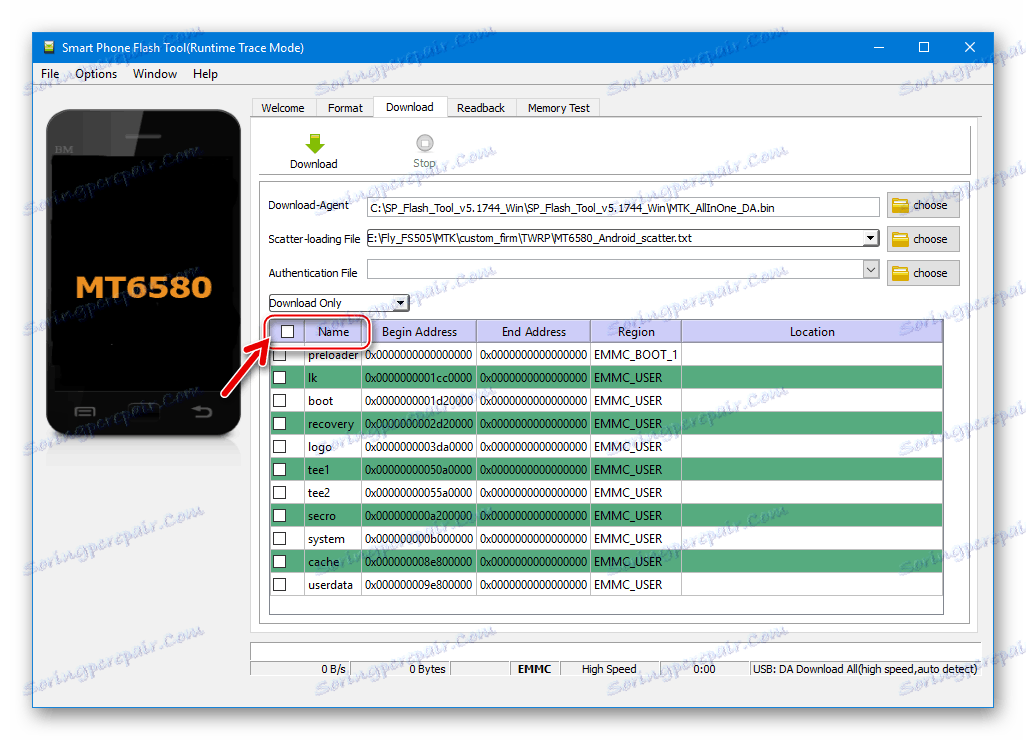
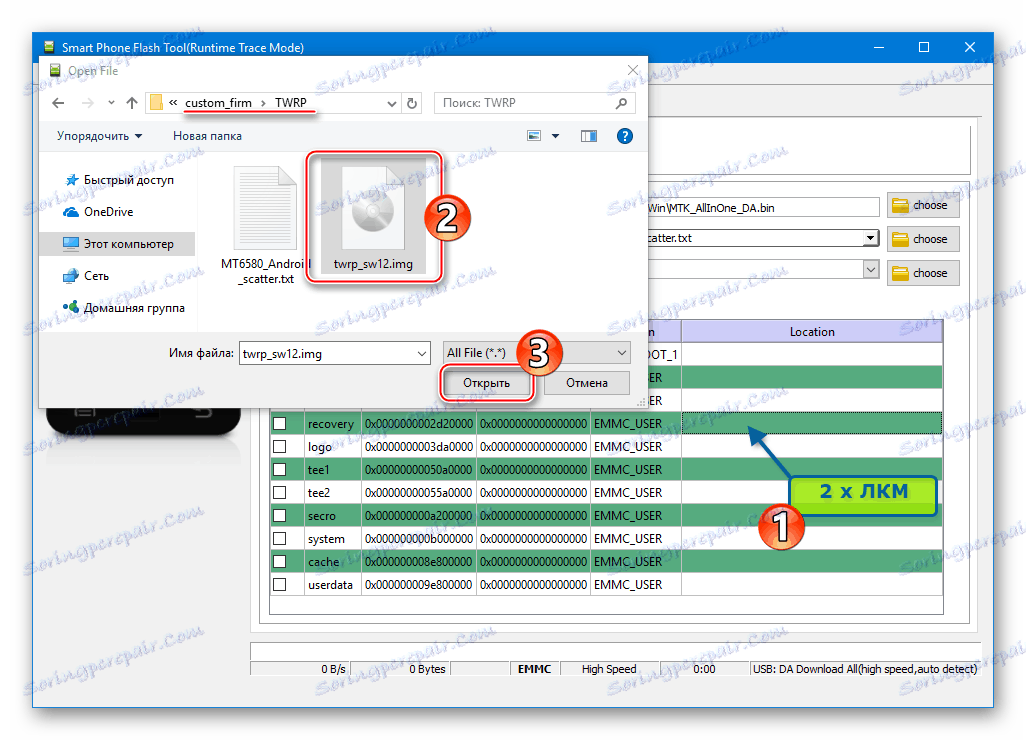
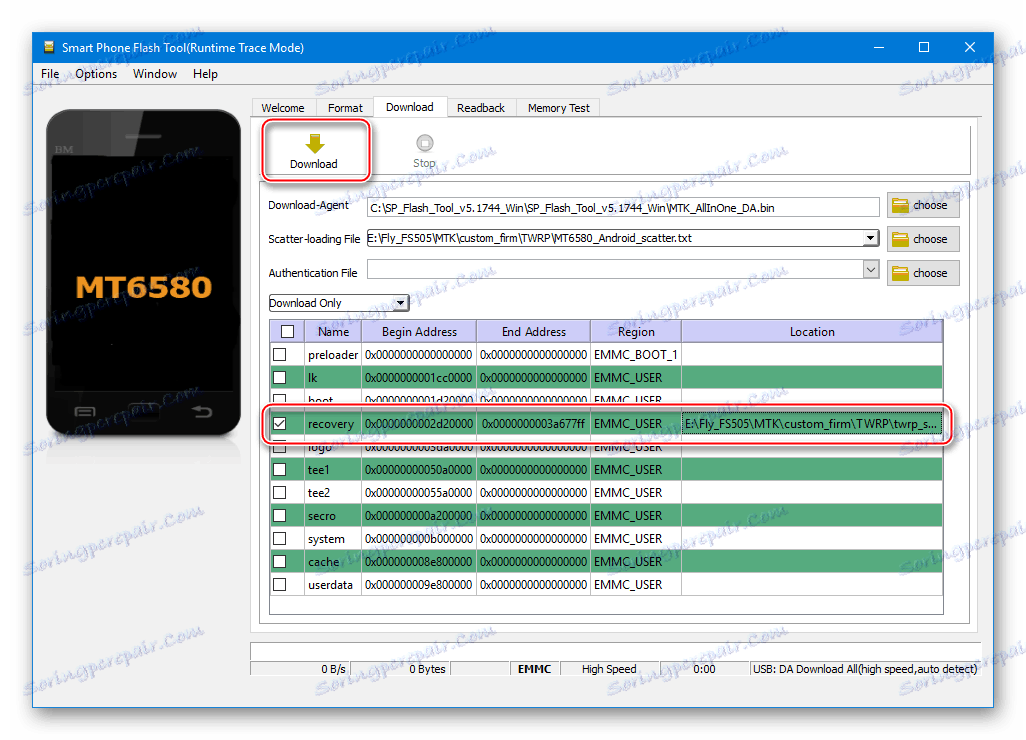
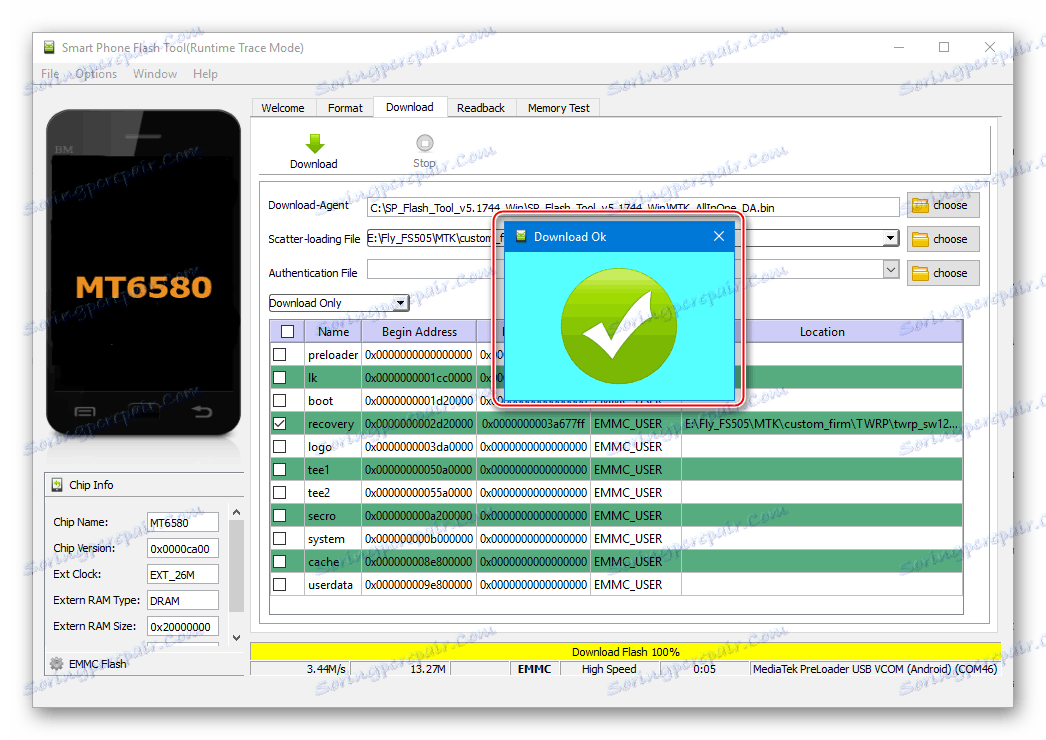
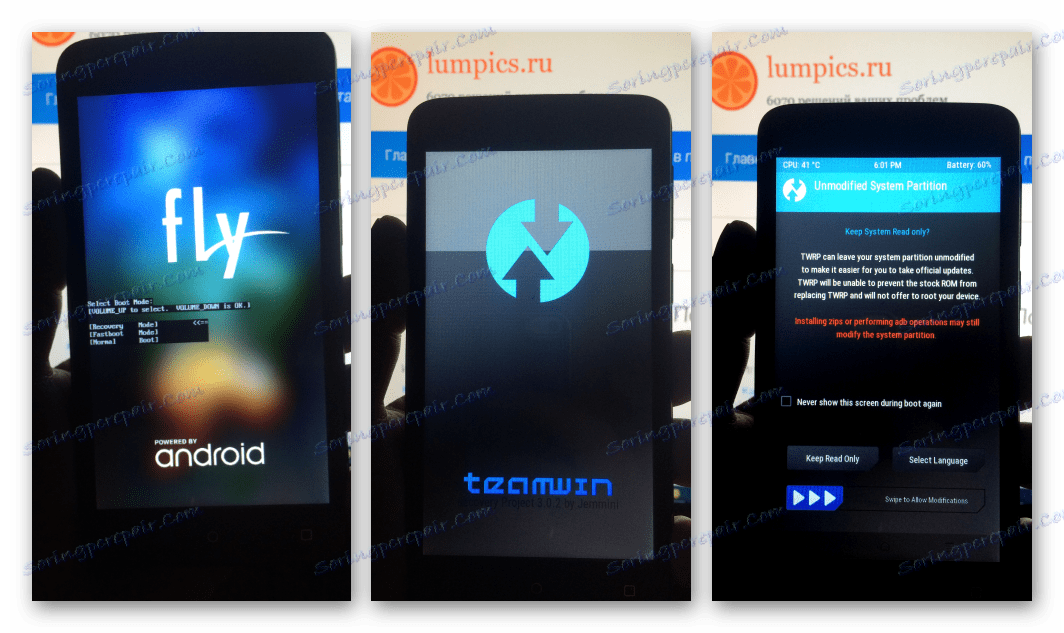
Шаг 2: Инсталляция неофициальной ОС
Оснастив Fly FS505 модифицированным рекавери, пользователь получает возможность устанавливать практически любой кастом в свой смартфон – методология инсталляции разных решений практически не отличается.
Читайте також: Как прошить Android-устройство через TWRP
В качестве примера, ниже продемонстрирована установка прошивки, которая характеризуется наибольшим количеством положительных отзывов пользователей, стабильностью и скоростью работы, а также отсутствием критических недочетов — Oct OS , созданная на базе «короля кастомов» — CyanogenMod .

Предлагаемое решение универсально и может быть инсталлировано поверх любой версии официальной ОС. Владельцы девайсов, функционирующих под управлением SW12-13 должны учитывать один момент – им необходимо дополнительно установить пакет «Patch_SW12_Oct.zip» . Указанное дополнение так же, как и zip-файл Oct OS, можно загрузить по ссылке:
Скачать кастомную прошивку Oct OS + патч SW12 для смартфона Fly FS505 Nimbus 7

- Скачайте и поместите zip-файл с прошивкой и (при необходимости) дополнение в корень карты памяти Флай ФС505. Это можно сделать, не выходя из TWRP, — при подключении к ПК смартфон, запущенный в рекавери, определяется последним в качестве съемных накопителей.
![Fly FS505 Nimbus 7 копирование кастома и патча на карту памяти аппарата]()
- Обязательно создайте бэкап «NVRAM» на MicroSD-карте аппарата средствами расширенного рекавери! Для цього:
- На главном экране среды тапните «Резервное коп-е» , затем «Выбор накопителя» и укажите в качестве хранилища «MicroSDCard» и нажмите «ОК» .
![Fly FS505 TWRP выбор хранилища для создания бэкапа NVRAM]()
- Поставьте отметку в чек-боксе «nvram» . Остальные разделы памяти сохраняйте по желанию, в общем случае лучшим решением будет создание полной резервной копии всех областей.
![Fly FS505 Обязательный бэкап NVRAM в TWRP перед прошивкой кастома]()
- Осуществив выбор разделов, сдвиньте переключатель «Свайп для начала» вправо и дождитесь завершения процедуры архивирования, а затем вернитесь на главный экран рекавери, нажав «Home» .
![Fly FS505 Создание бэкапа, включая NVRAM в TWRP перед прошивкой кастома]()
- На главном экране среды тапните «Резервное коп-е» , затем «Выбор накопителя» и укажите в качестве хранилища «MicroSDCard» и нажмите «ОК» .
- Выполните форматирование разделов «system» , «data» , «cache» , «dalvik cache» :
- Нажмите «Очистка» , далее «Выборочная очистка» , отметьте галочками вышеуказанные области.
![Fly FS505 TWRP очистка разделов Dalvik, System, Cache, Data]()
- Сдвиньте «Свайп для очистки» вправо и дождитесь завершения процедуры. Снова перейдите к главному меню TWRP – кнопка «Home» станет активной после появления уведомления «Успешно» в верхней части экрана.
![Fly FS505 TWRP форматирование разделов Dalvik, System, Cache, Data]()
- Нажмите «Очистка» , далее «Выборочная очистка» , отметьте галочками вышеуказанные области.
- Обязательно выполните перезагрузку кастомной среды восстановления после форматирования разделов. Кнопка «Перезагрузка» — «Рекавери» — «Свайп для перезагрузки» .
![Fly FS505 TWRP перезагрузка рекавери после форматирования разделов]()
- Тапните «Монтирование» . Установите, в случае отсутствия, отметку в чек-боксе «system» , а также проверьте отсутствие галочки возле опции «Системный раздел только для чтения» . Вернитесь к главному экрану среды – кнопка «Назад» или «Домой» .
![Fly FS505 TWRP монтирование раздела System для безошибочной установки кастома]()
- Теперь можно устанавливать кастомную прошивку:
- Выберите «Установка» , укажите файл «Oct_OS.zip» ;
![Fly FS505 TWRP выбор zip-файла кастомной прошивки]()
- Нажмите «Добавить еще zip» , укажите файл «Patch_SW12_Oct.zip» ;
![Fly FS505 TWRP инсталляция патча - бут для прошивки SW12]()
- Активируйте переключатель «Свайп для прошивки» и ожидайте завершения перезаписи областей памяти. После появления сообщения «Успешно» перейдите на главный экран TWRP.
![Fly FS505 TWRP установка кастома завершена, возврат на главный экран среды]()
Шаг только для пользователей смартфона под управлением SW12-13, остальные пропускают!
- Выберите «Установка» , укажите файл «Oct_OS.zip» ;
- Нажмите «Восстановление» , укажите созданную в пункте 2 резервную копию.
![Fly FS505 TWRP восстановление из резервной копии]()
Снимите все отметки за исключением «nvram» в перечне «Выбор раздела для восстановления» и активируйте «Свайп для восстановления» .
![Fly FS505 TWRP восстановление NVRAM завершено, перезагрузка в установленный кастом]()
После того как вверху экрана появится надпись «Восстановление завершено Успешно» , перезапустите смартфон в обновленный Андроид – кнопка «Перезагрузка в ОС» .
- Инсталлированная выполнением вышеперечисленных шагов модифицированная система первый раз запускается около 5-ти минут.
![Fly FS505 первый запуск кастомной прошивки OctOS]()
Дождитесь завершения процесса оптимизации приложений и перед вами предстанет обновленный интерфейс инсталлированного системного ПО.
![Fly FS505 кастомная прошивка OctOS интерфейс]()
- Можно приступать к изучению новых функций неофициальной системы и оценке ее производительности!
![Fly FS505 кастомная прошивка OctOS скриншоты интерфейса]()
Дополнительно. Инсталлированная в результате выполнения вышеизложенной инструкции ОС, как и практически все неофициальные Android-оболочки не оснащается сервисами и приложениями Google . Для получения привычных возможностей на Флай ФС505, работающем под управлением одного из большинства кастомов, воспользуйтесь инструкциями из следующего урока:
Детальніше: Как установить сервисы Google после прошивки
Рекомендация. Загружайте и устанавливайте для Fly FS505 минимальный пакет Gapps – «pico» , это позволит в некоторой степени сэкономить системные ресурсы смартфона при дальнейшей эксплуатации!
Для установленной в примере выше Oct OS инсталлируйте через TWRP пакет от команды TK Gapps.
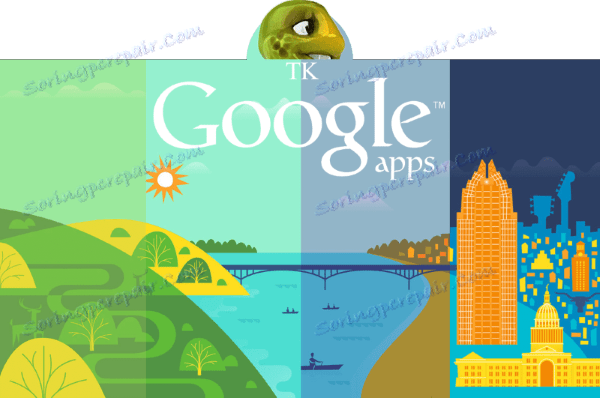
Предлагаемое решение доступно для загрузки по ссылке:
Скачать TK Gapps для кастомных прошивок на базе CyanogenMod 12.1 (Android 5.1) смартфона Fly FS505 Nimbus 7

Прошивка Fly FS505 на базе Spreadtrum SC7731
Вариант модели Флай ФС505, в основу которого положен процессор Spreadtrum SC7731 является более свежим продуктом, нежели его брат-близнец, построенный на решении от Mediatek. Отсутствие кастомных прошивок для аппаратной платформы Spreadtrum некоторым образом компенсируется относительно свежей версией Android, на которой основаны официальные сборки системного ПО в рассматриваемом варианте телефона – 6.0 Marshmallow.

Подготовка
Подготовка, проводимая перед переустановкой ОС смартфона Fly FS505 на базе Spreadtrum SC7731 включает в себя всего три шага, полноценное выполнение которых предопределяет успех операции.
Аппаратные ревизии и сборки ОС